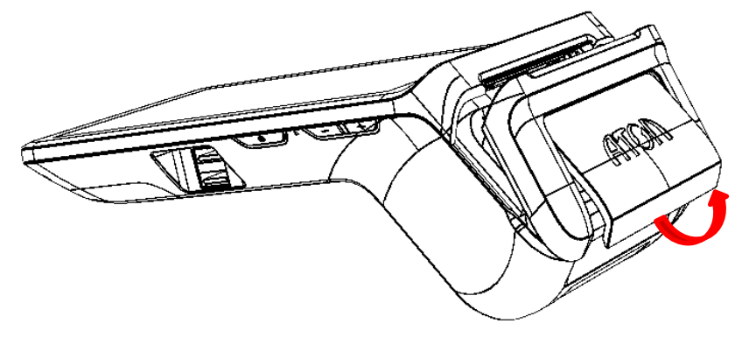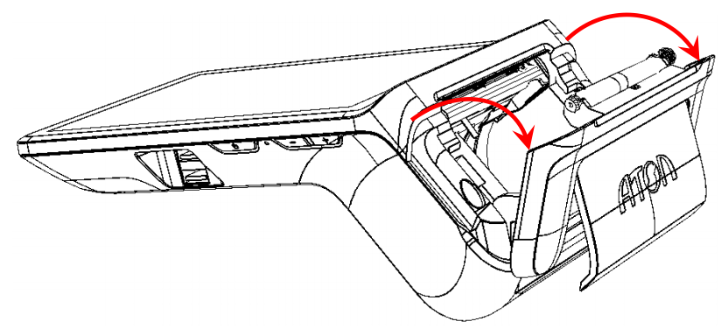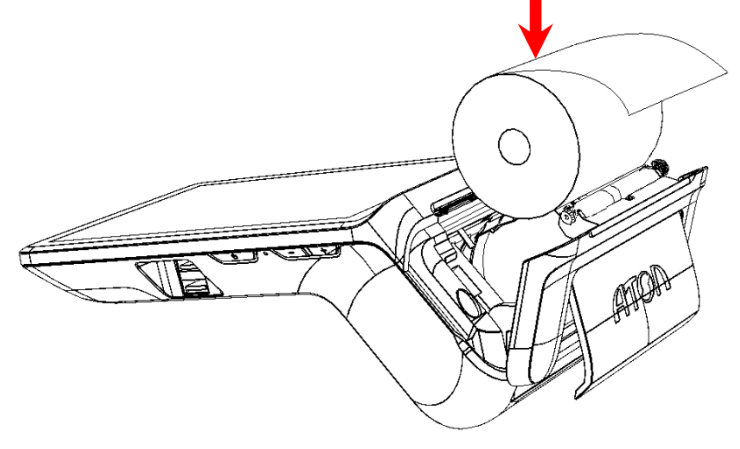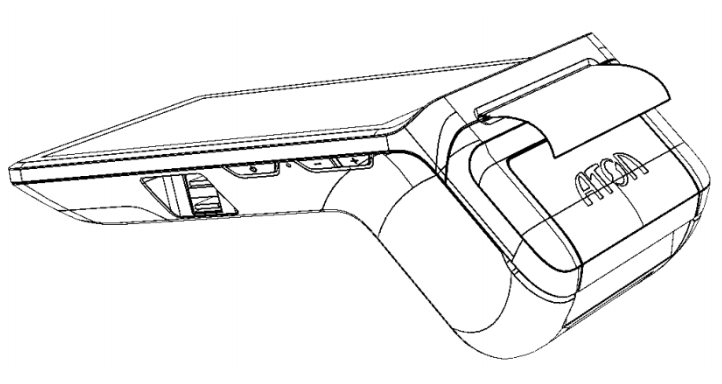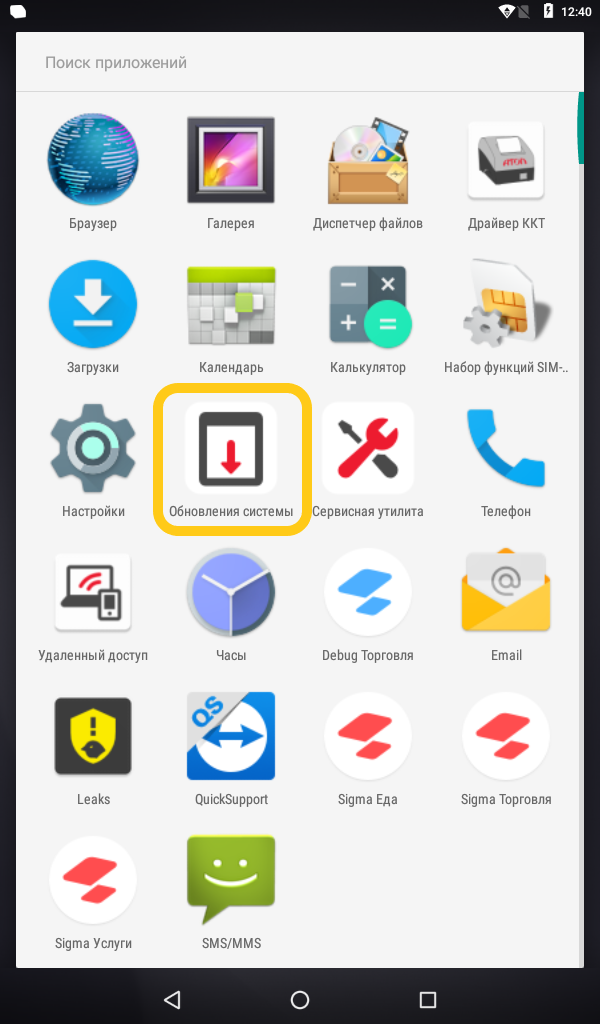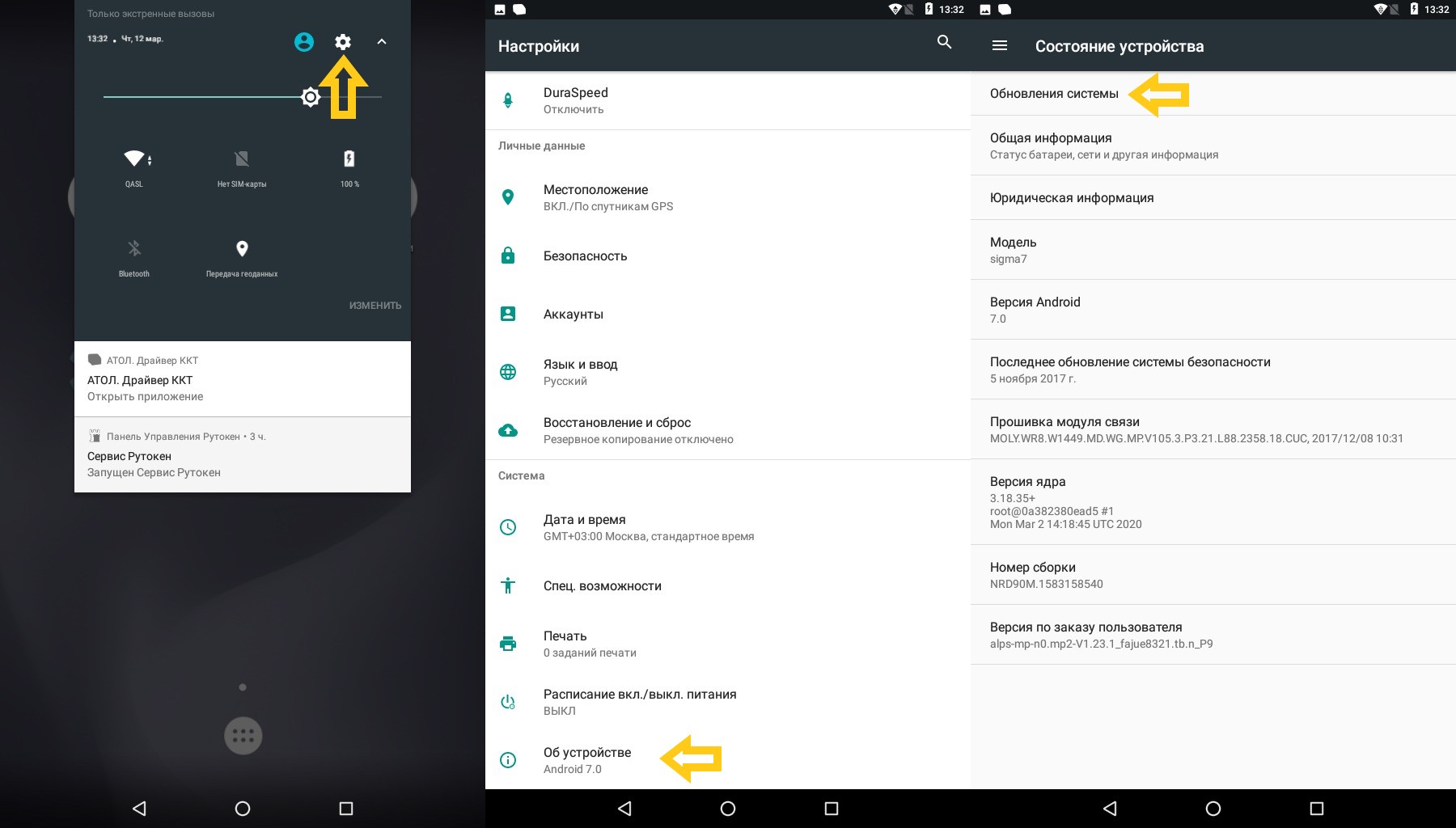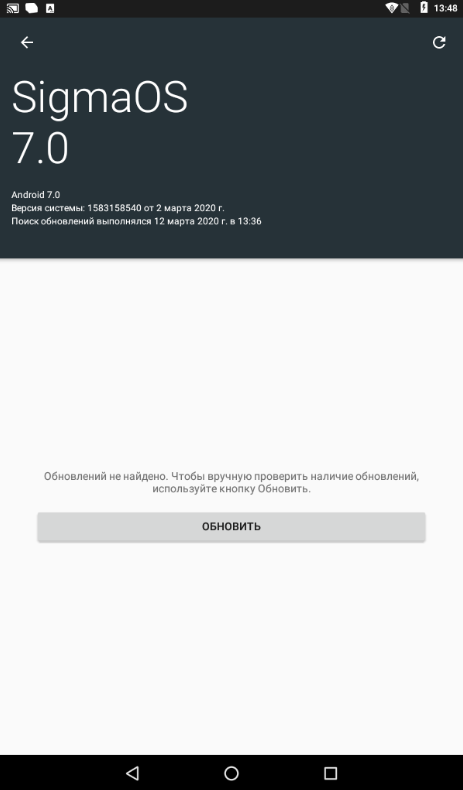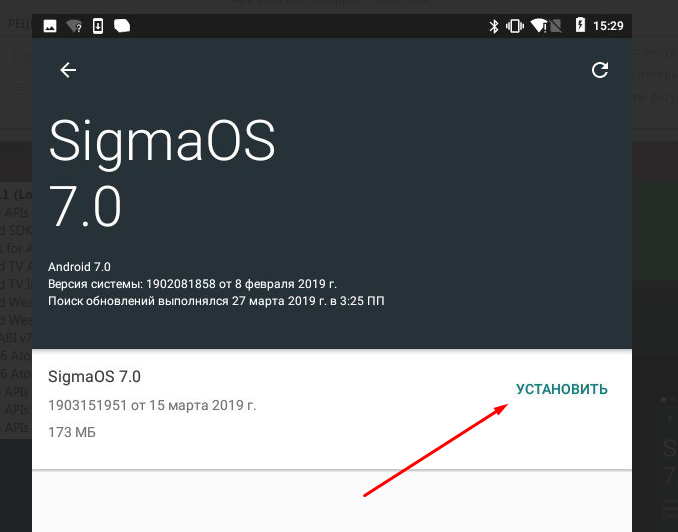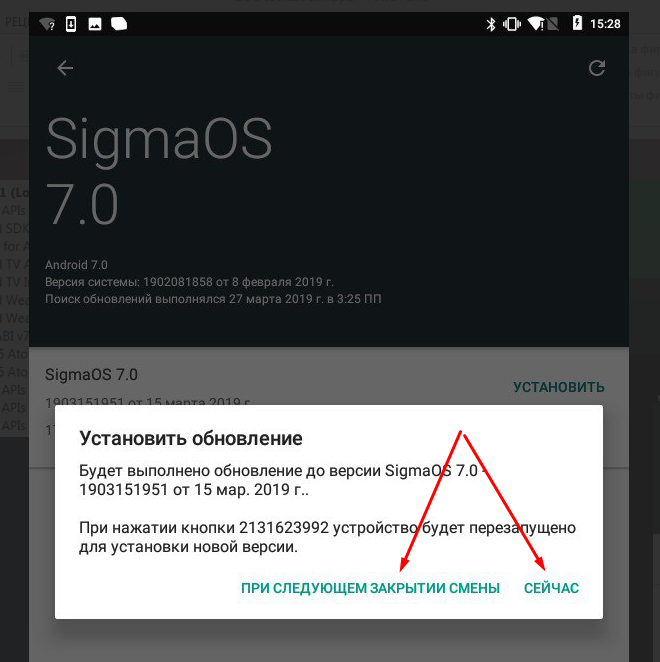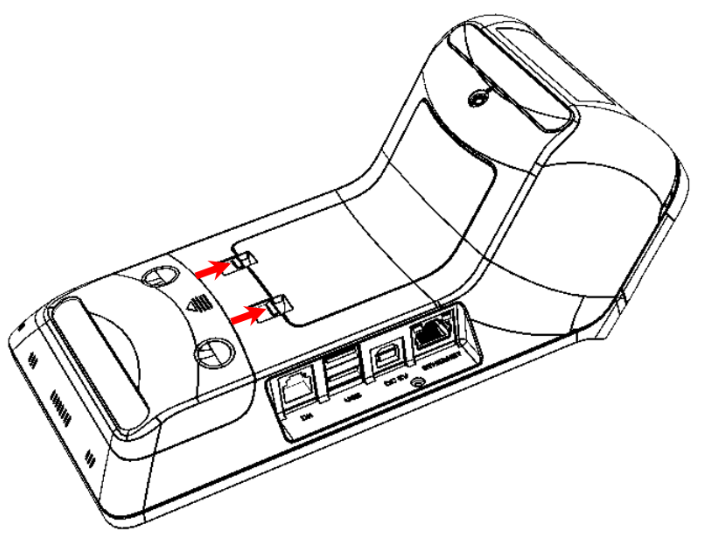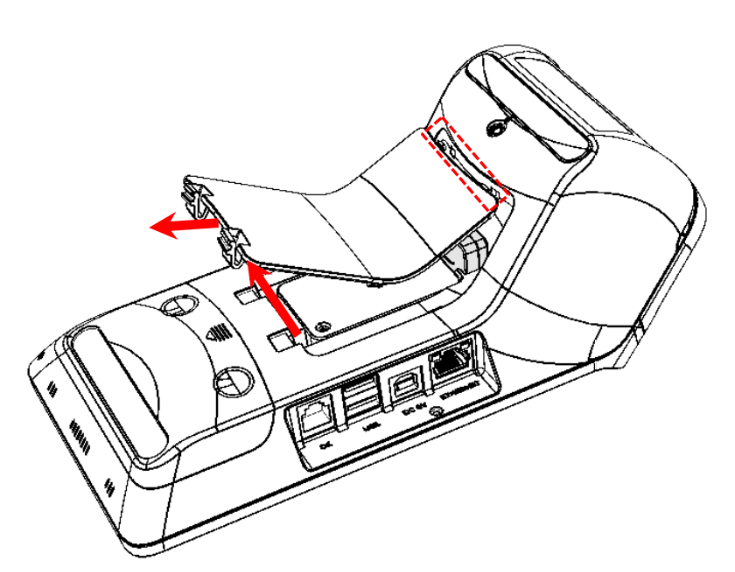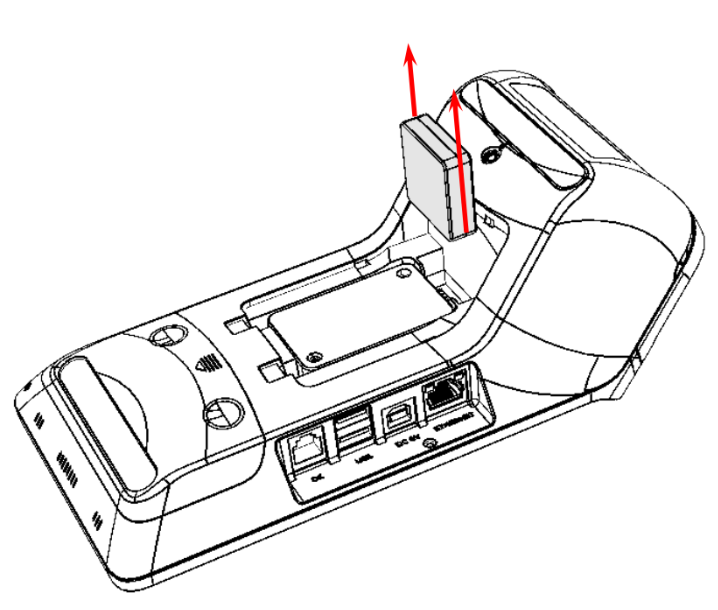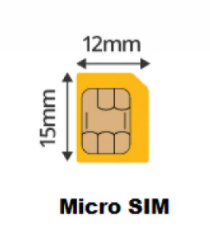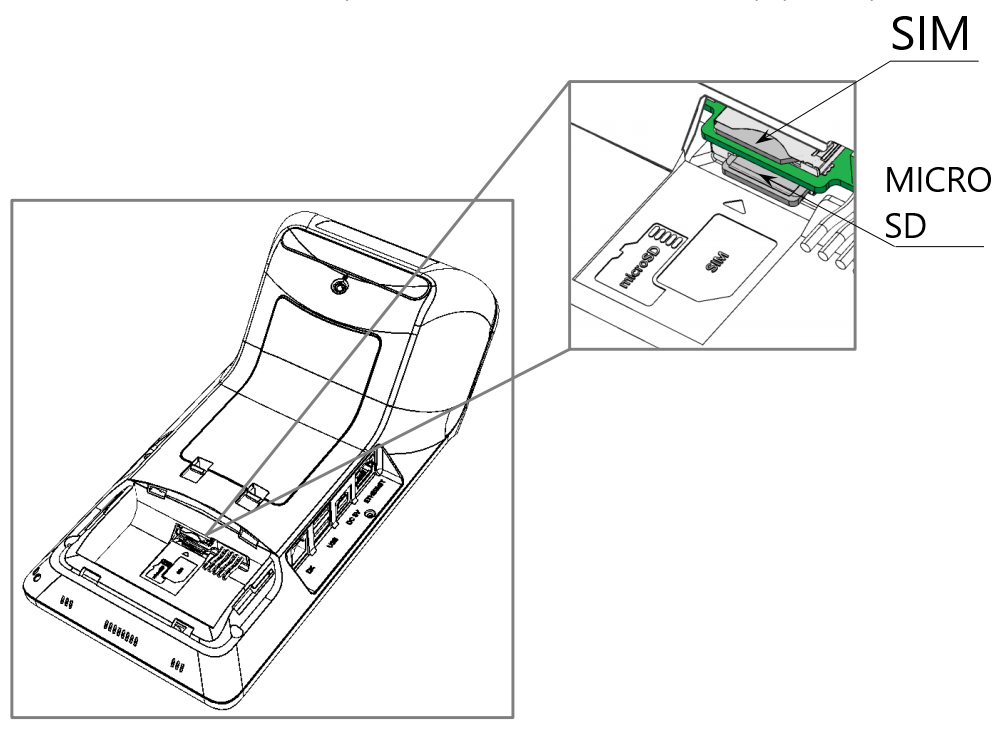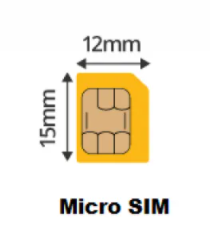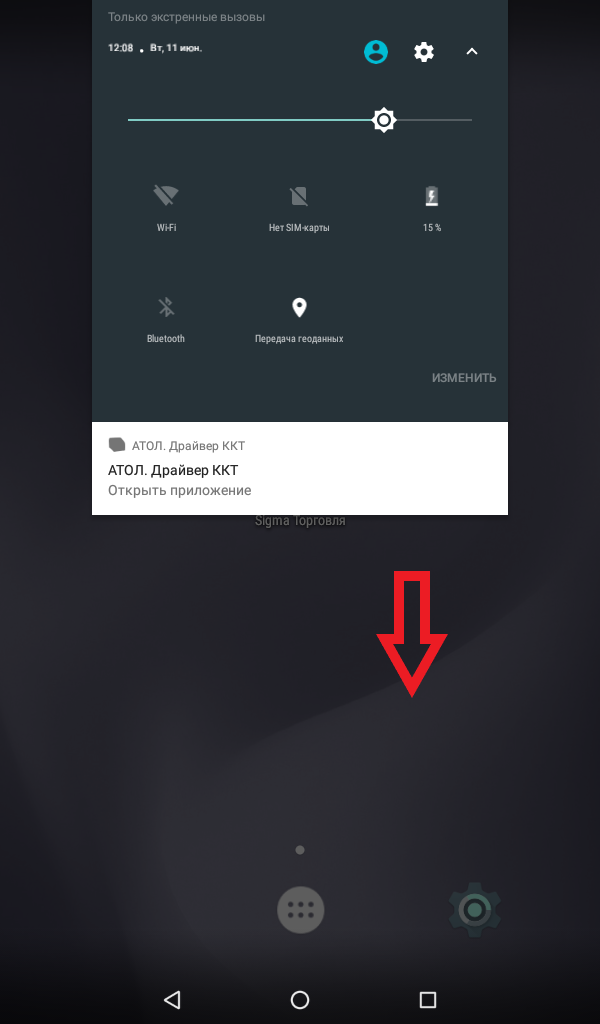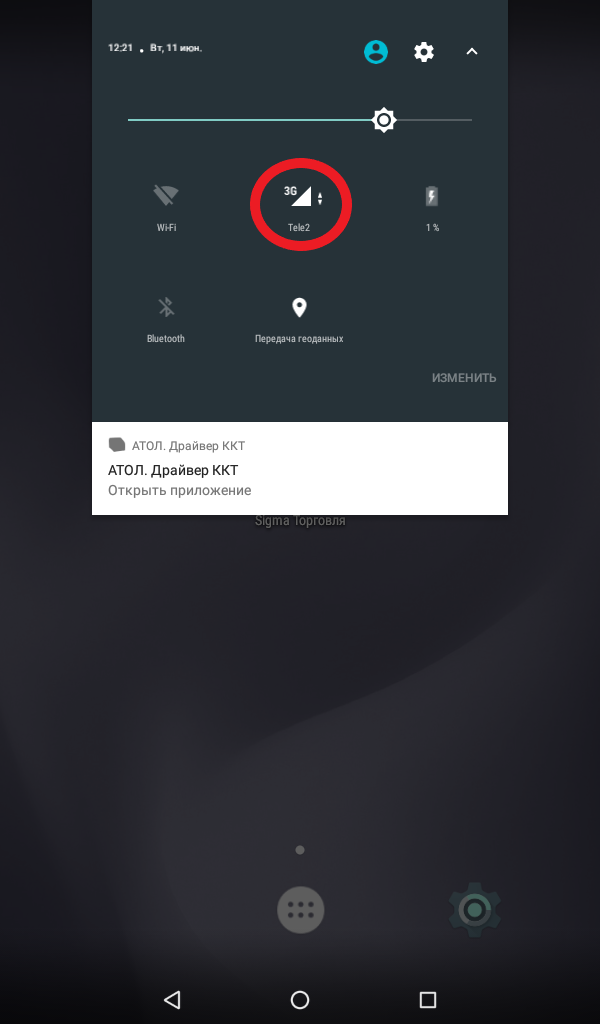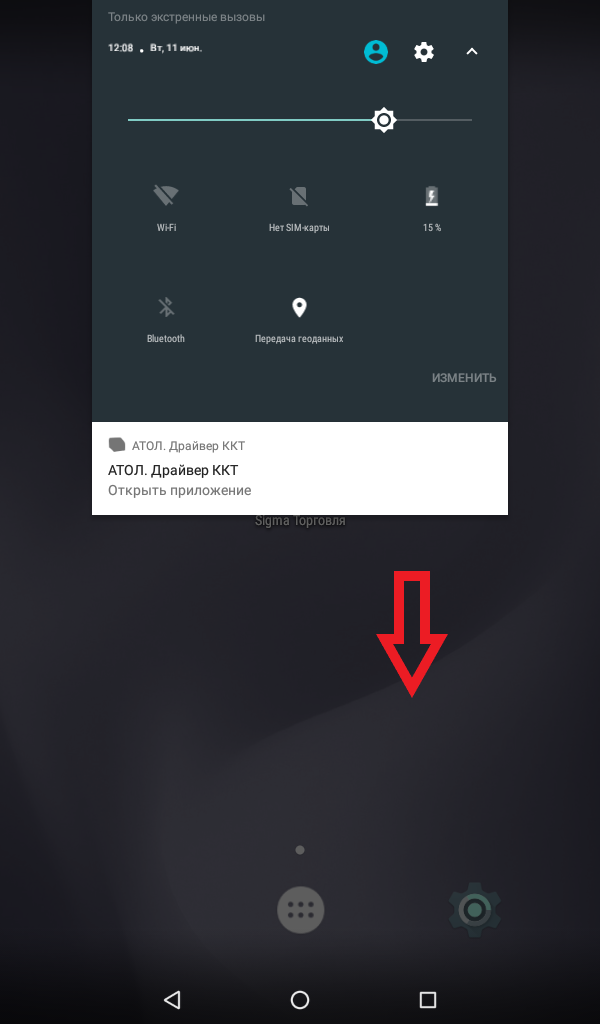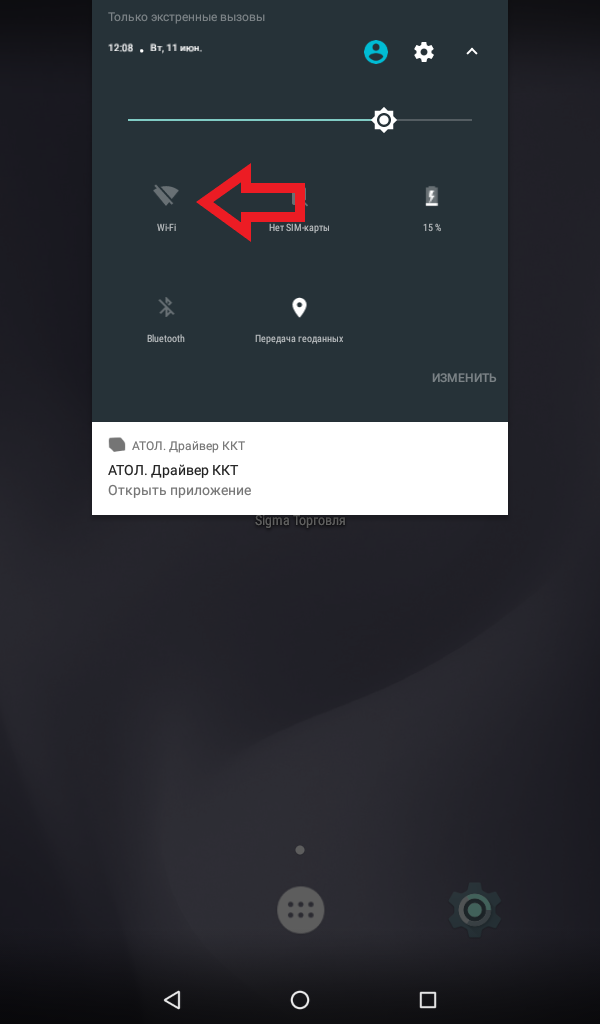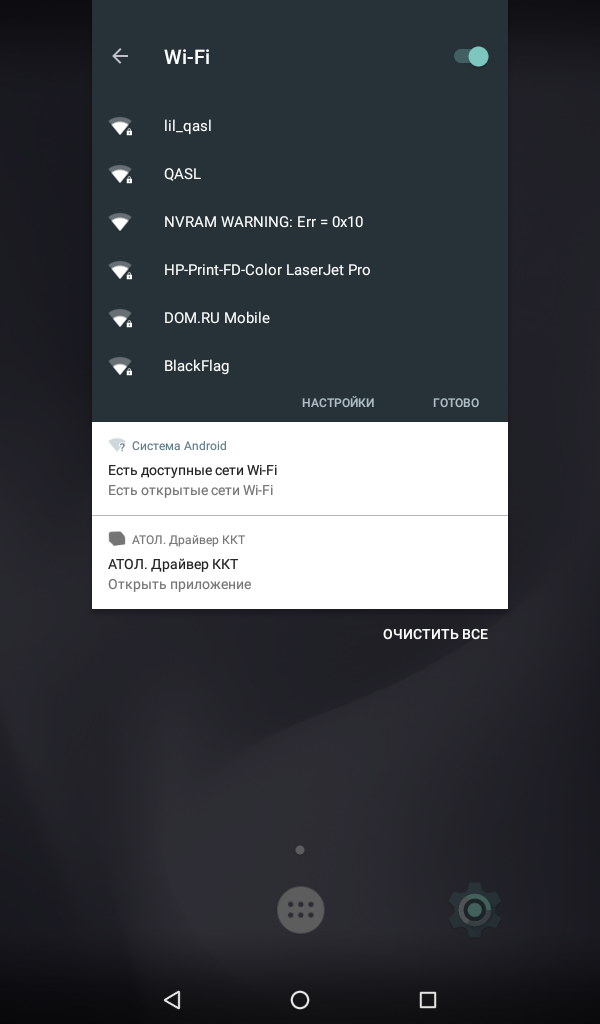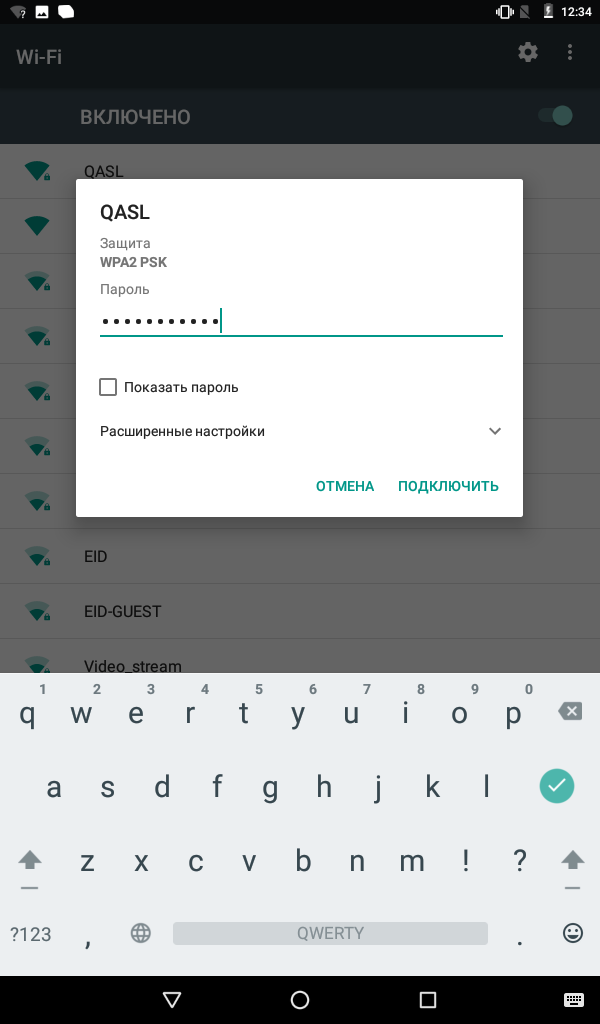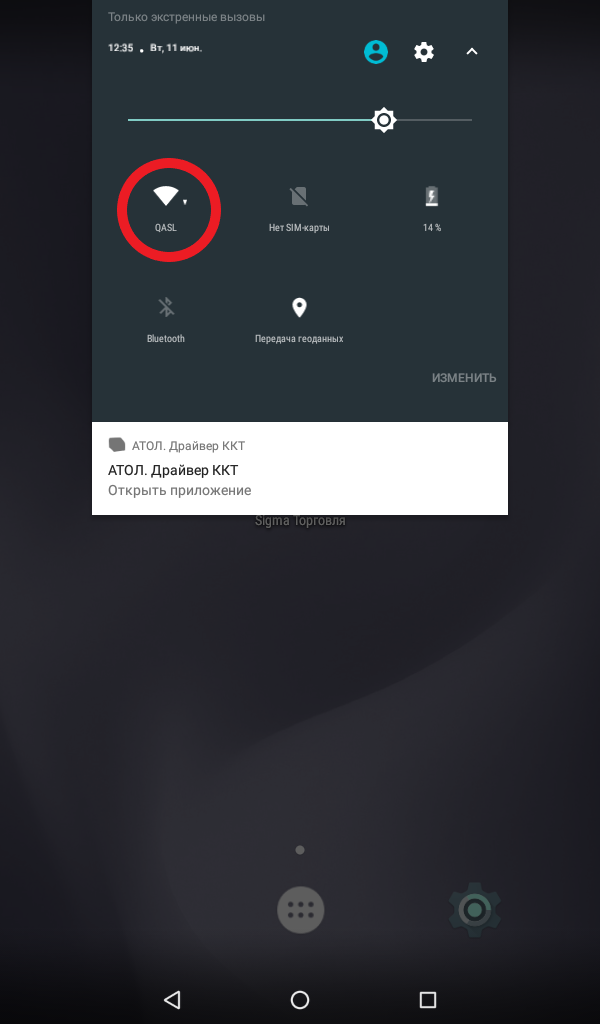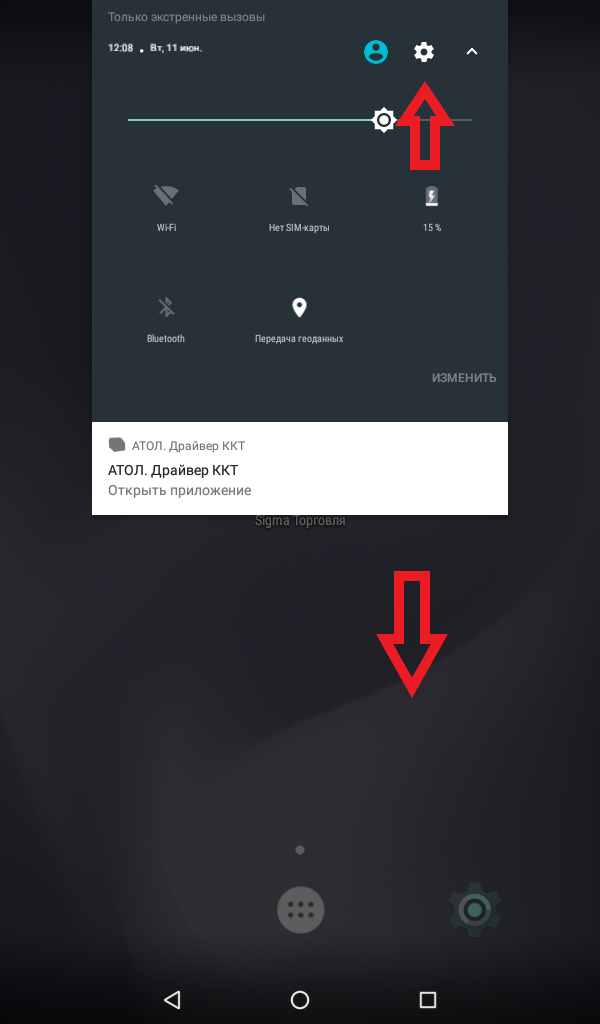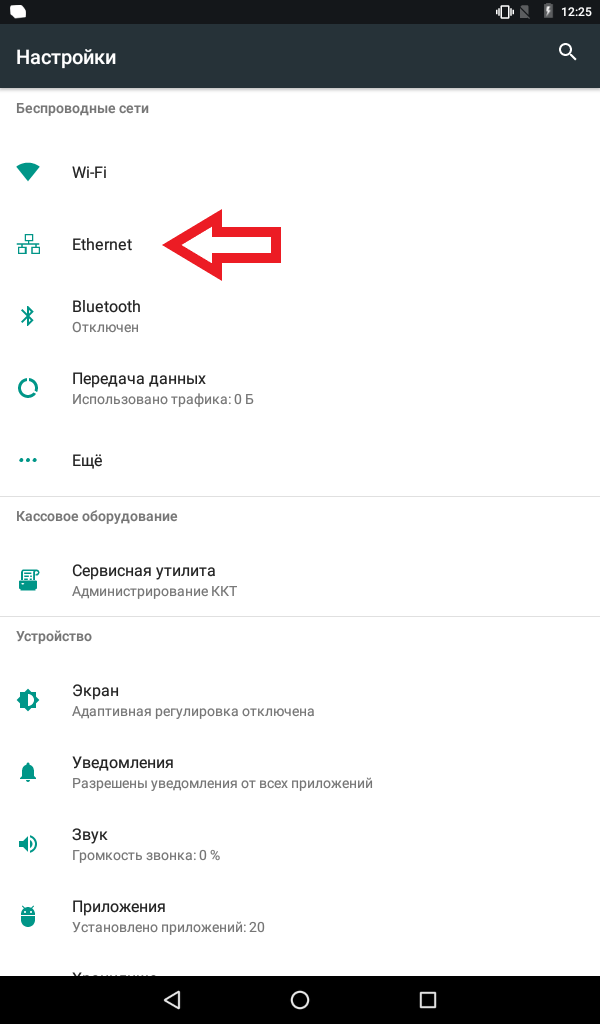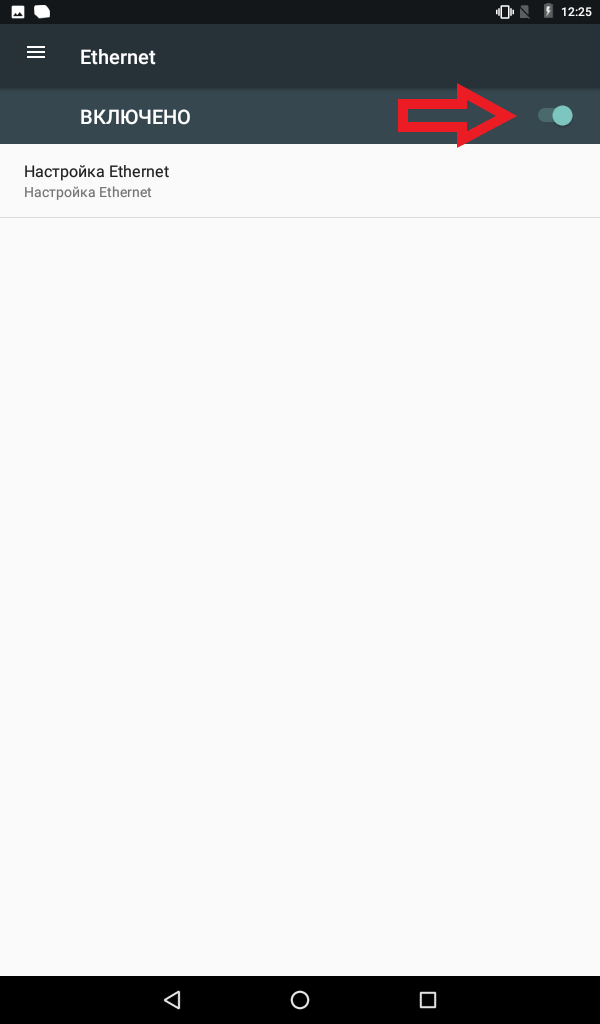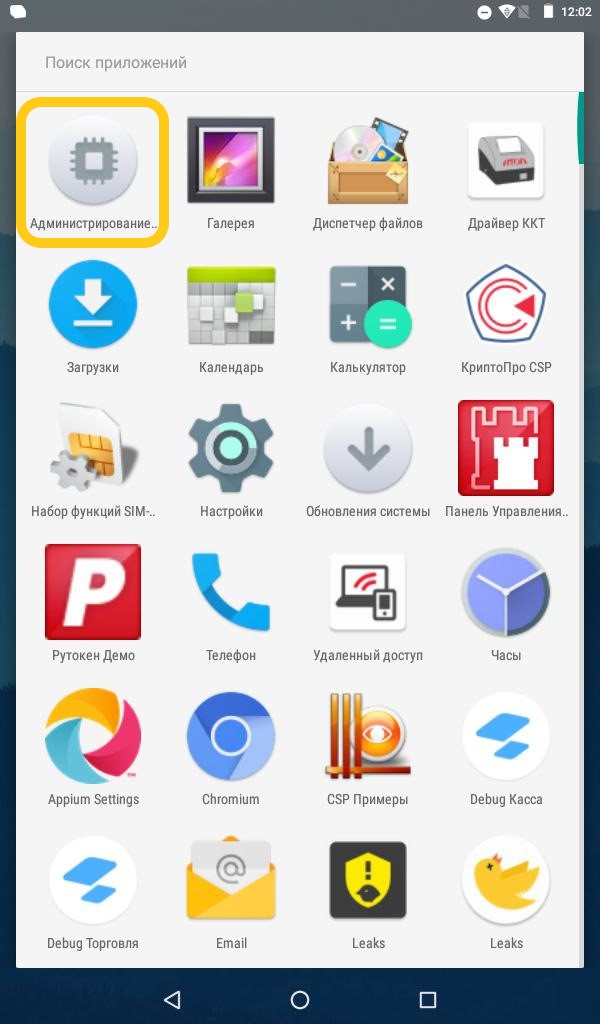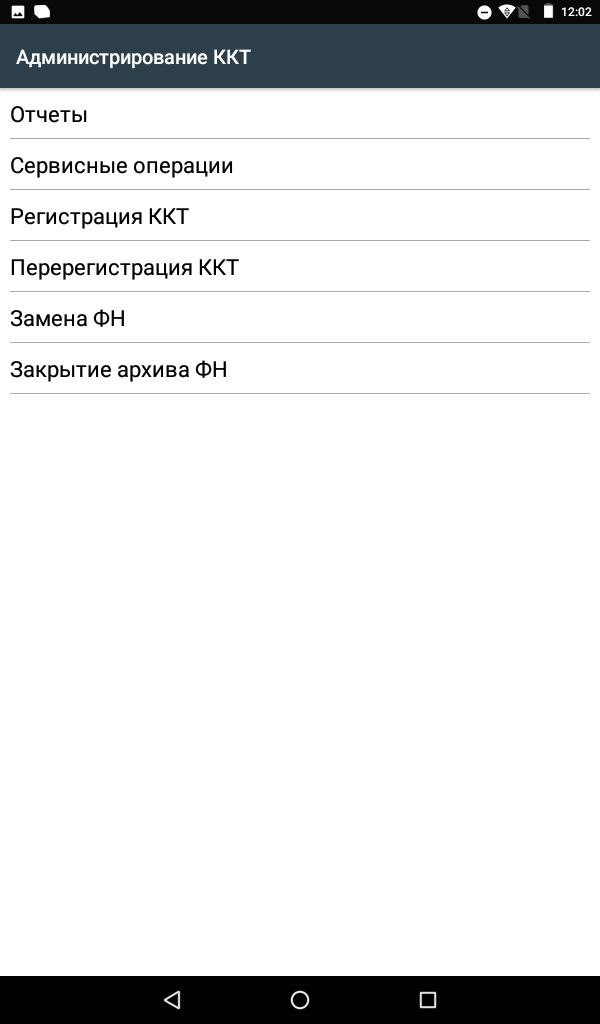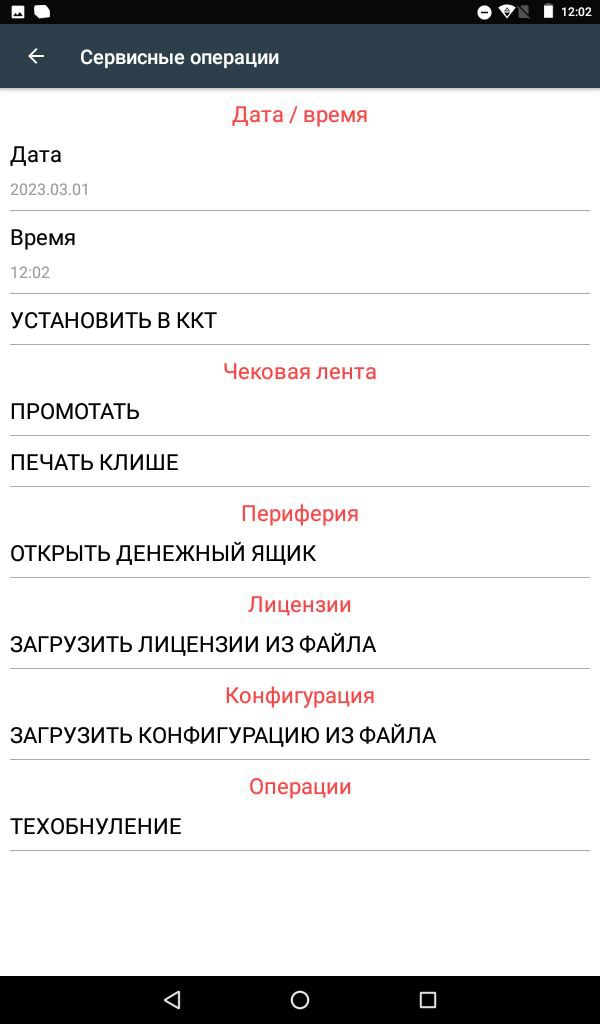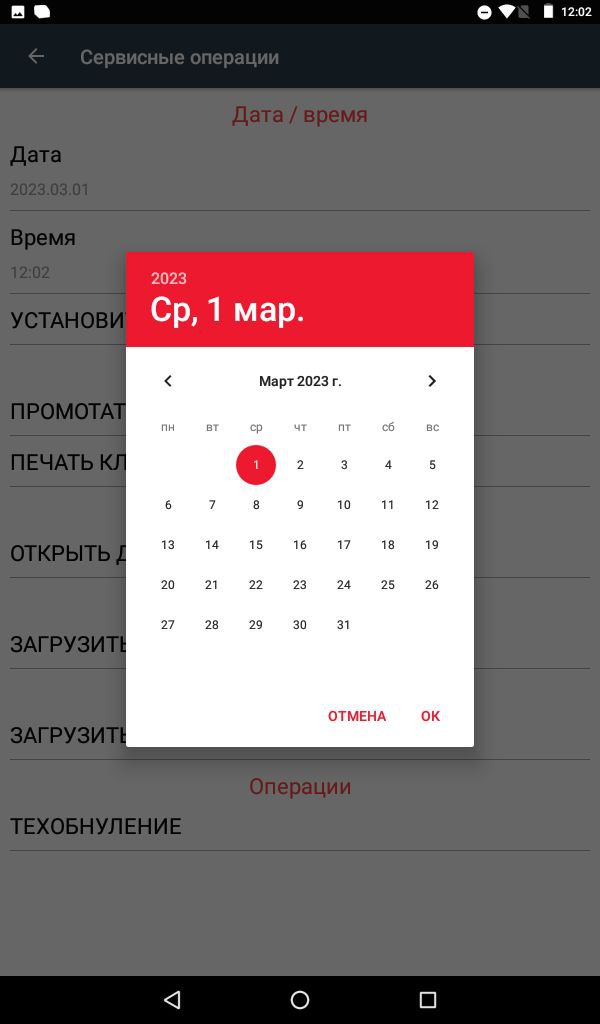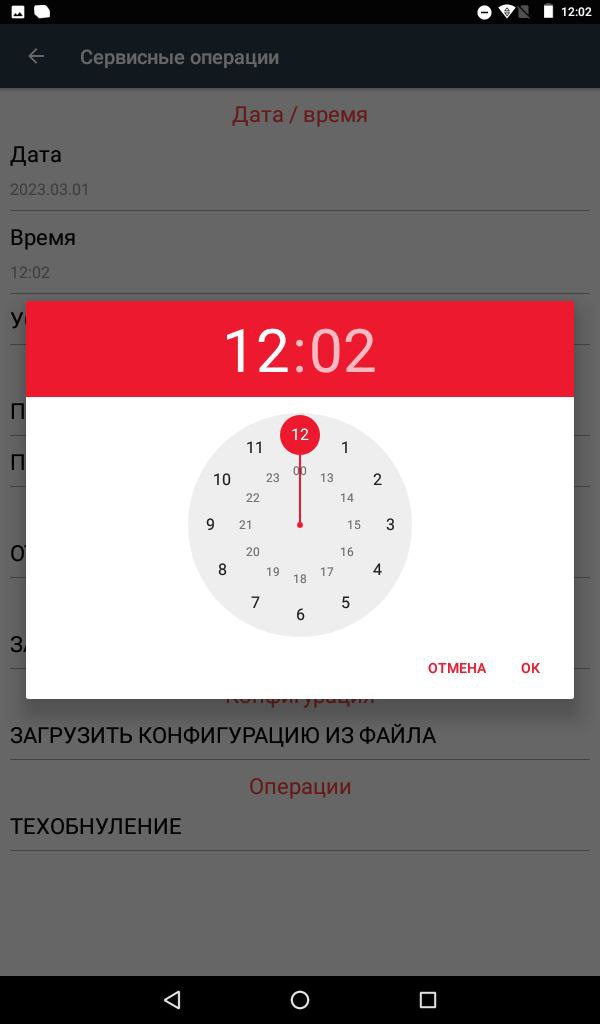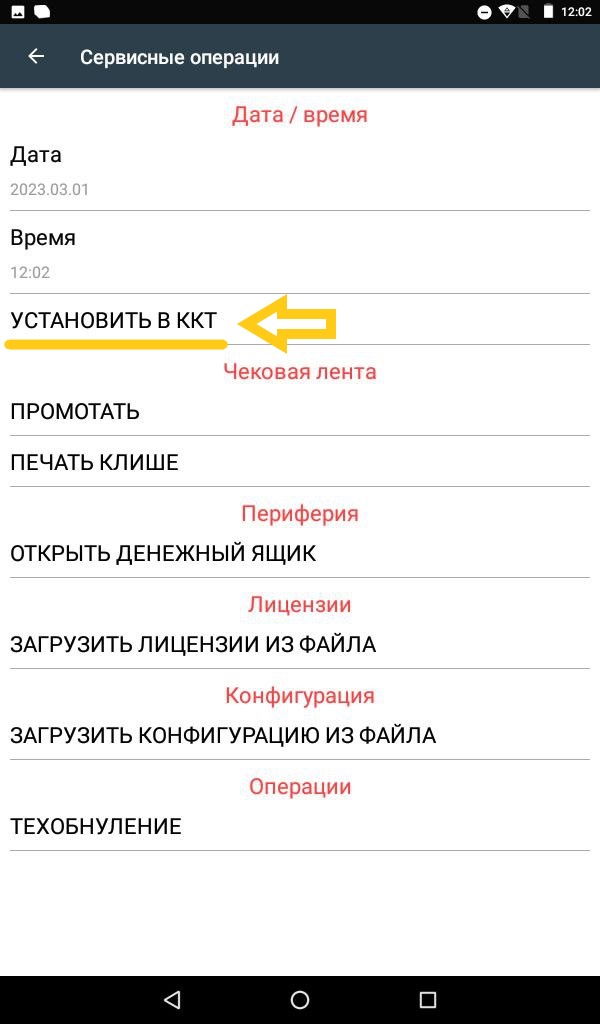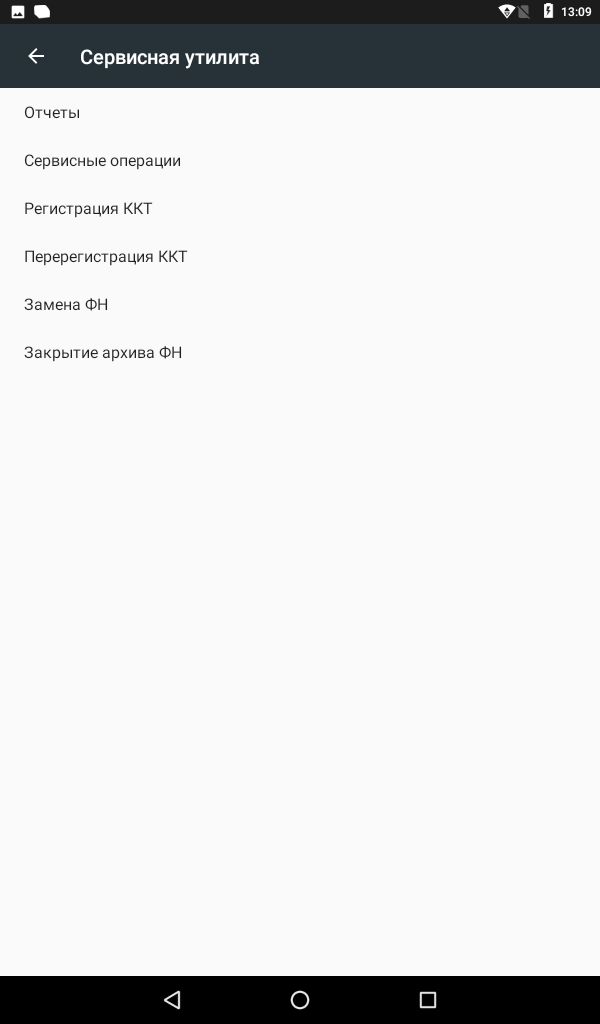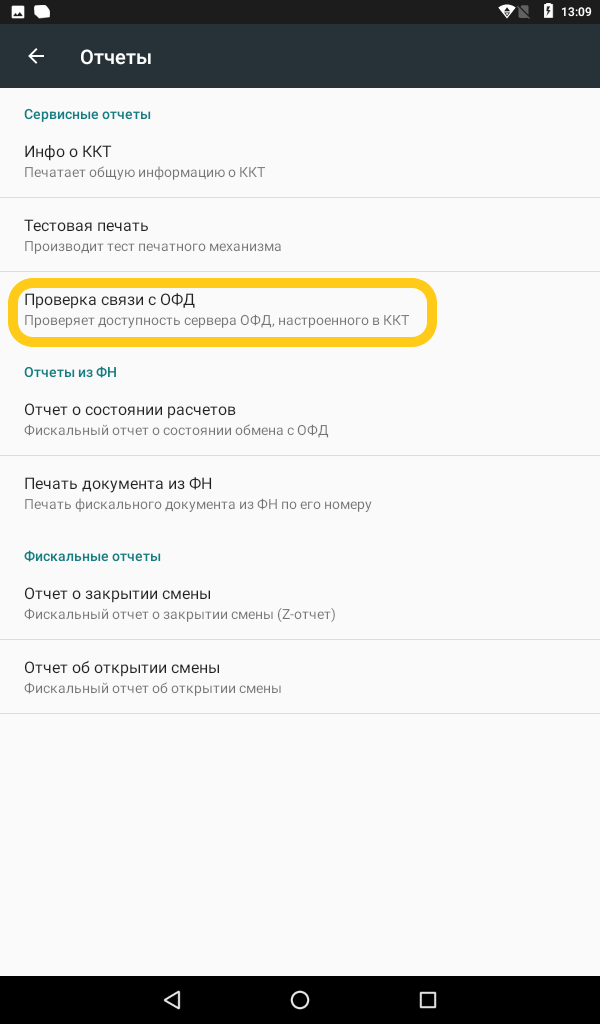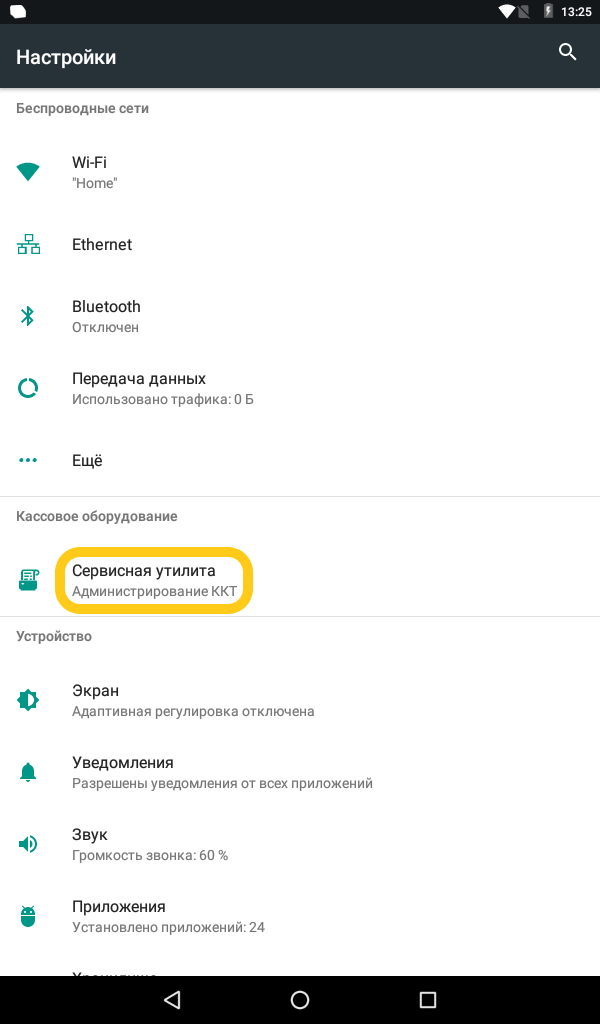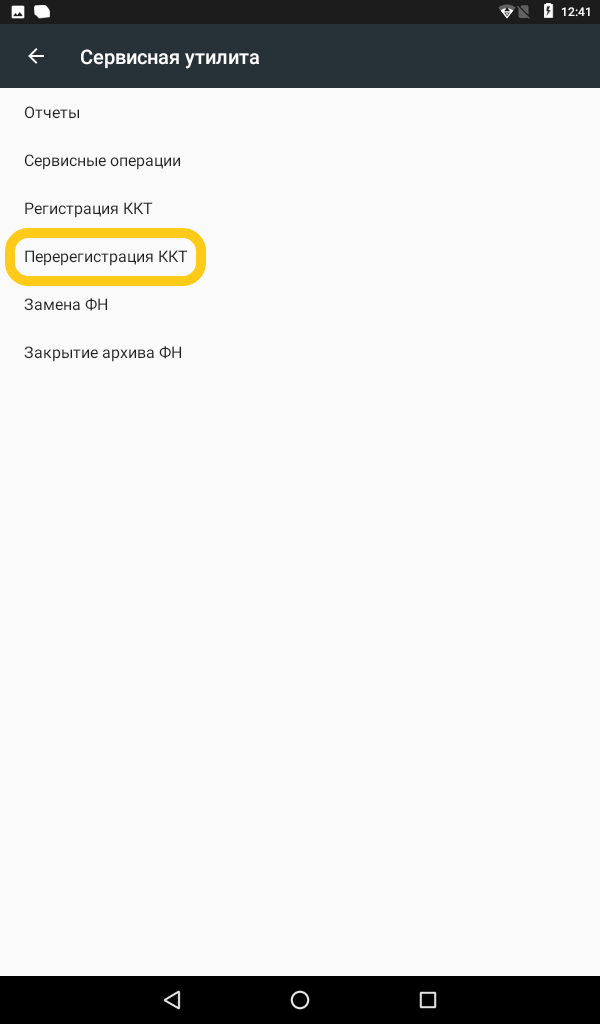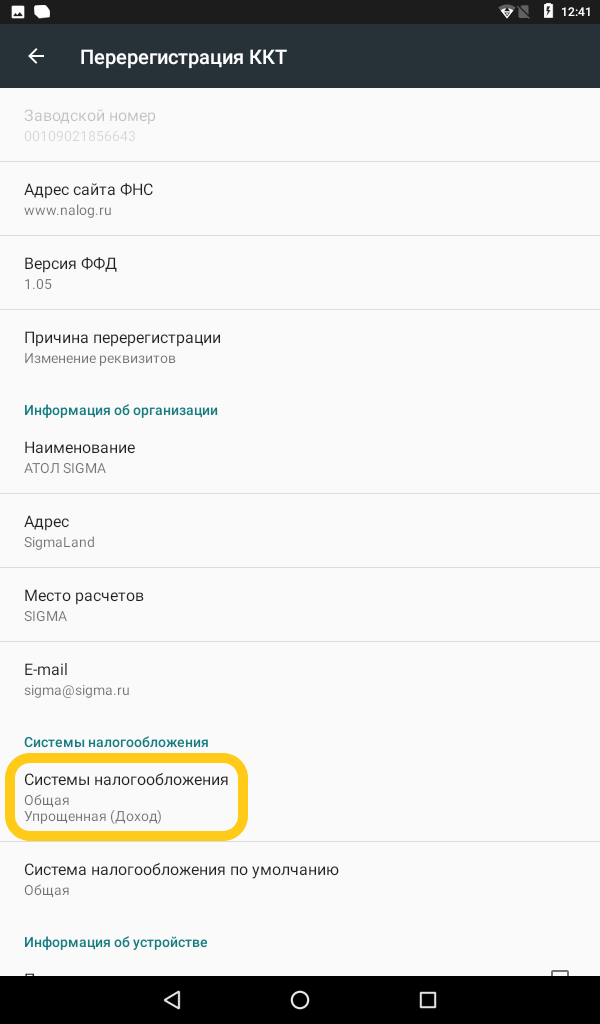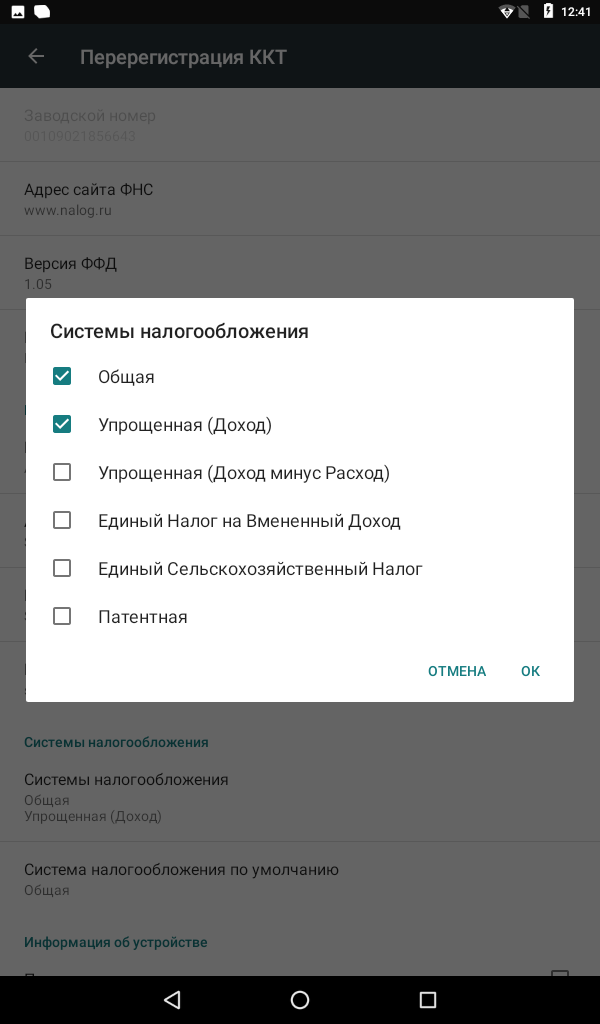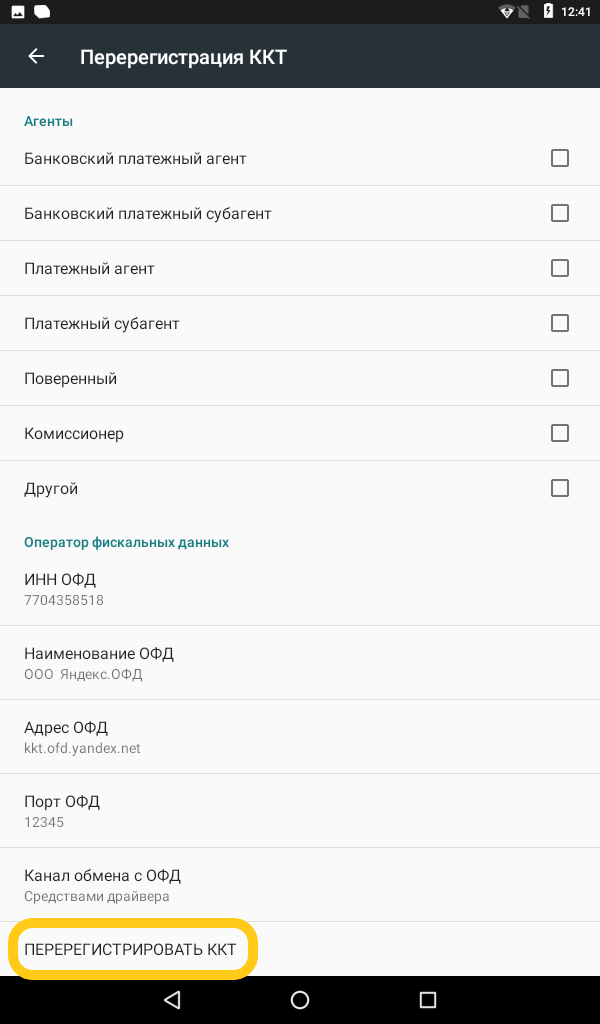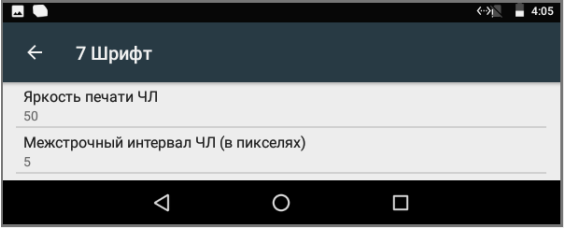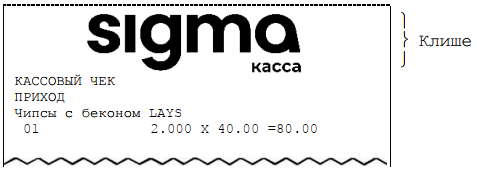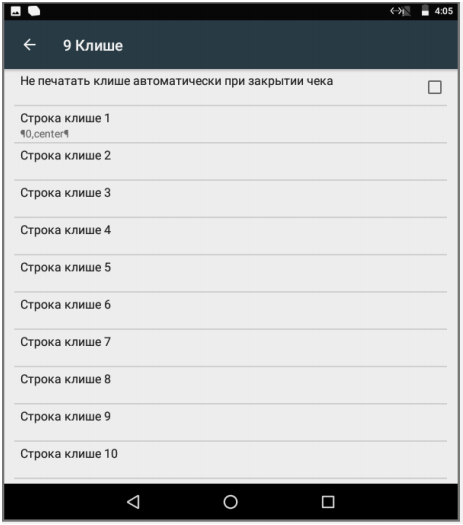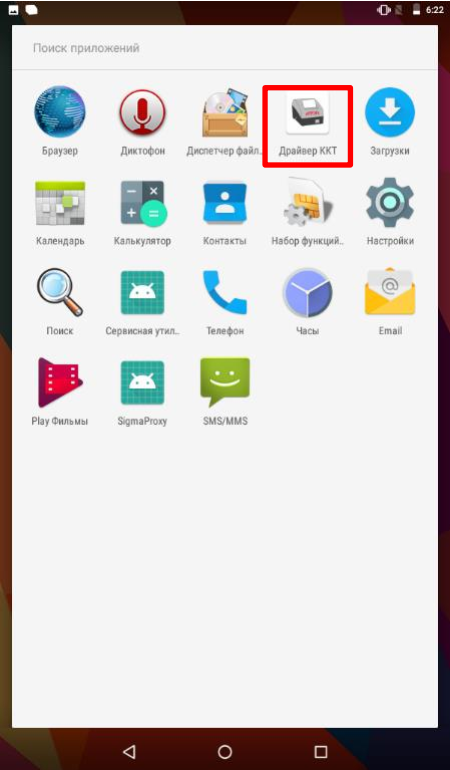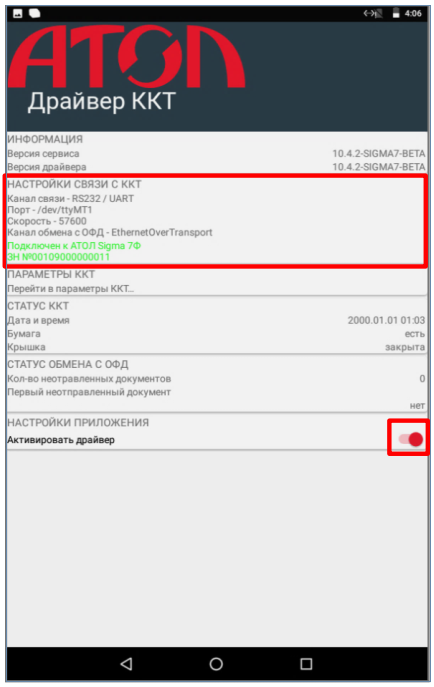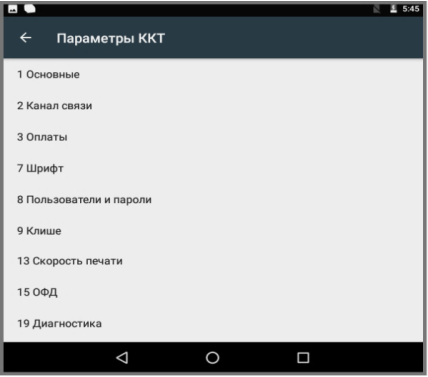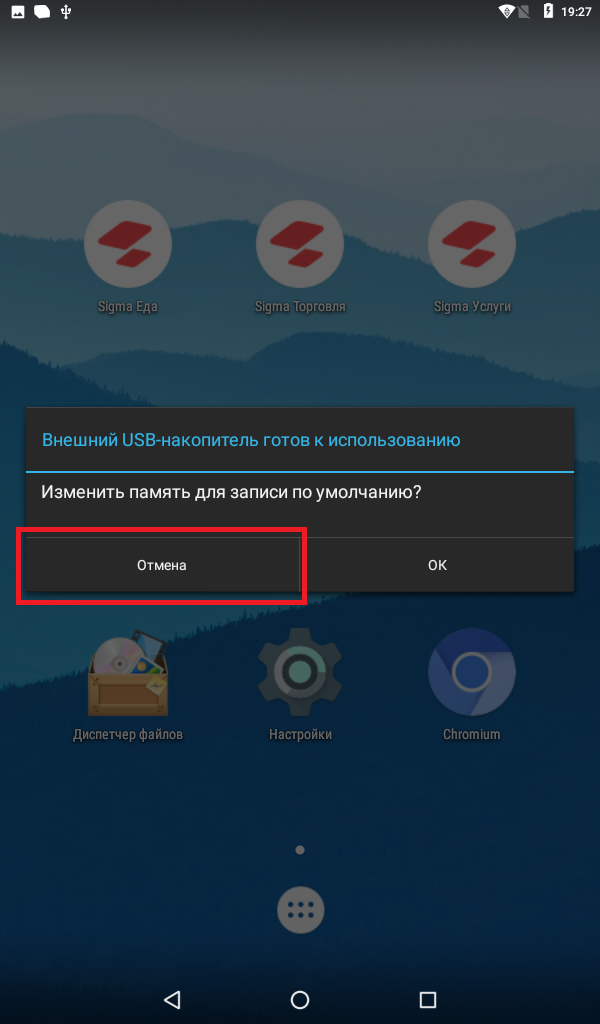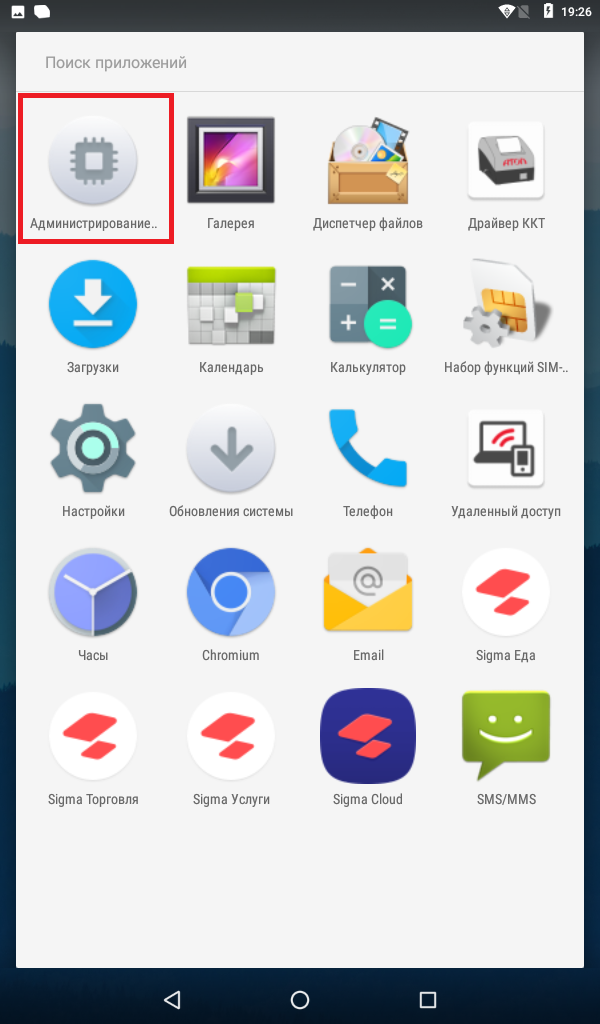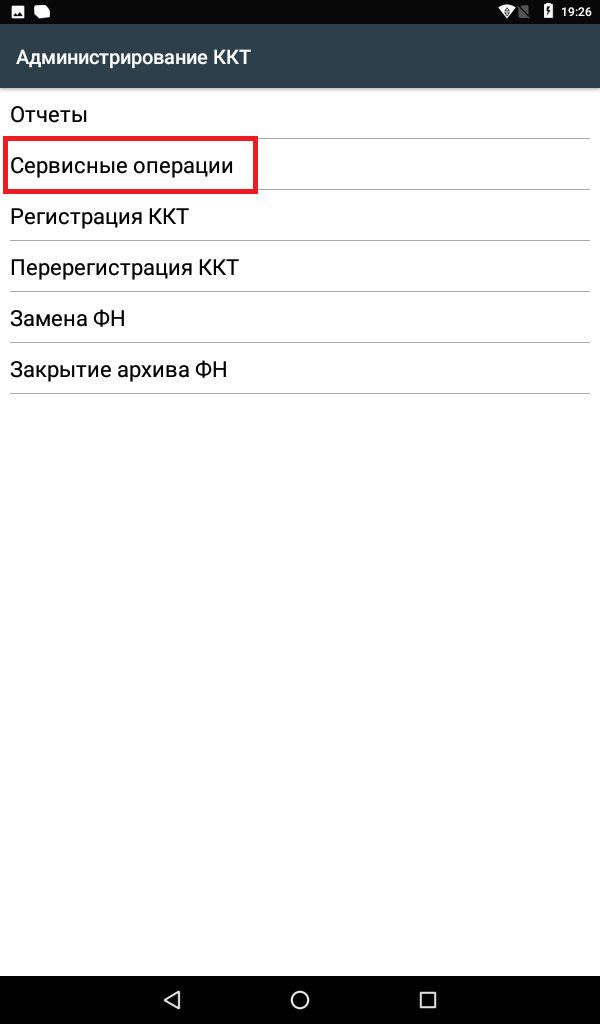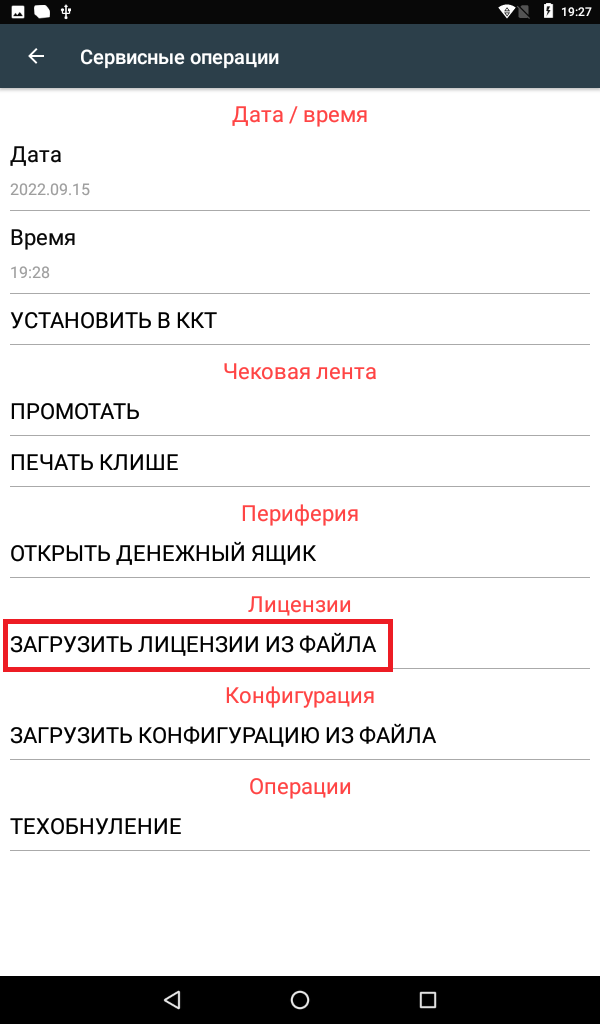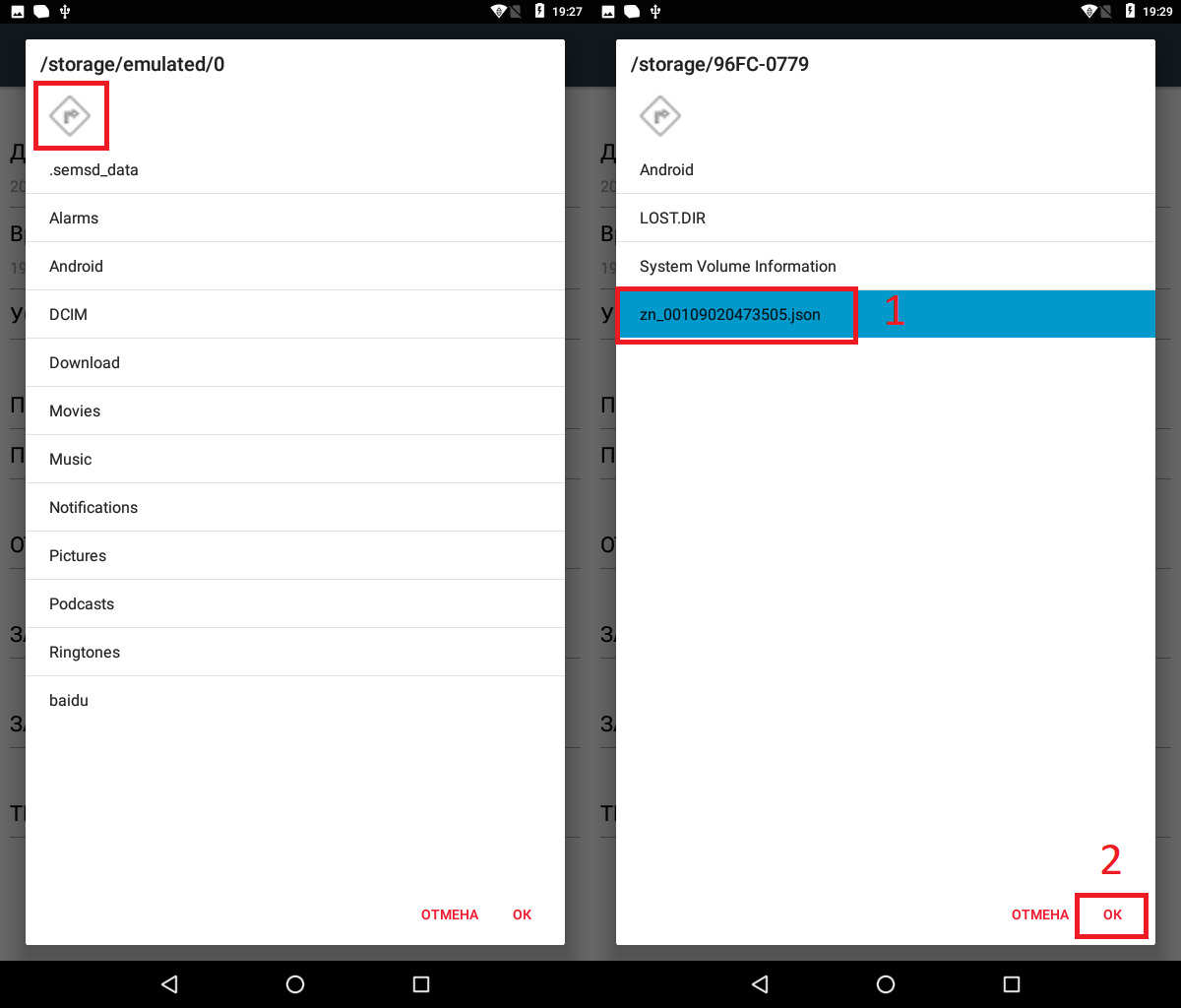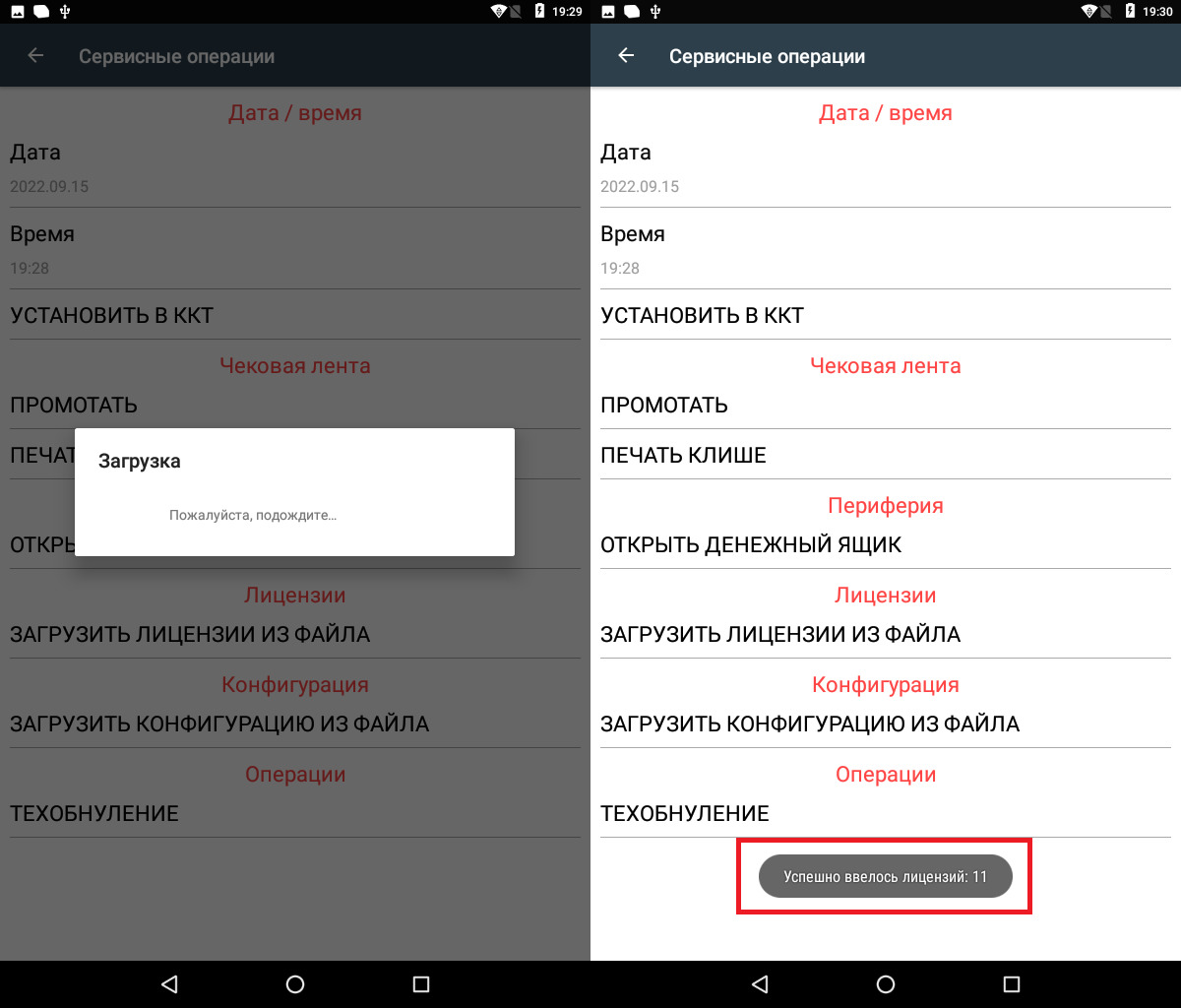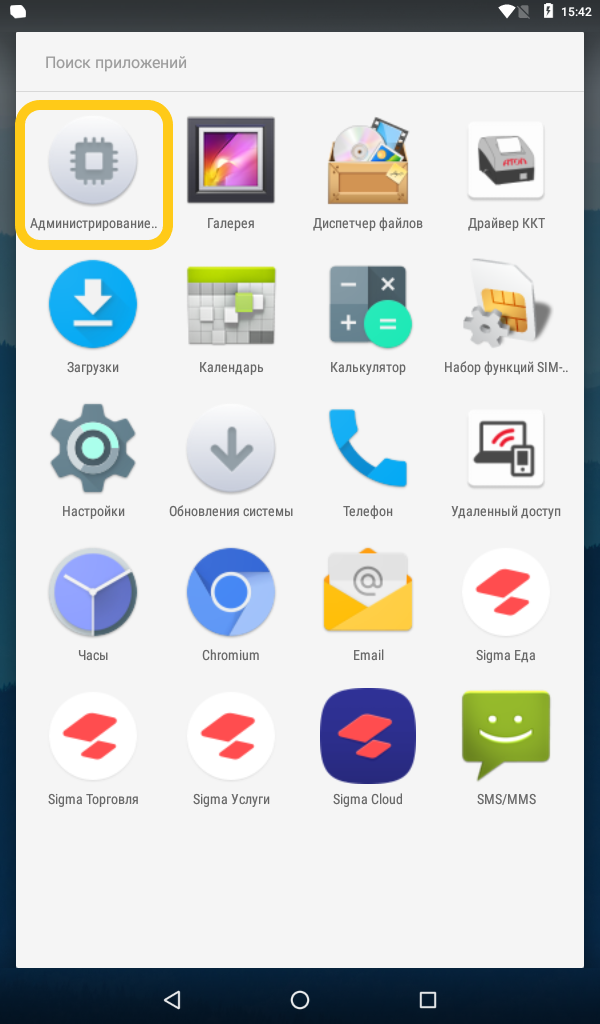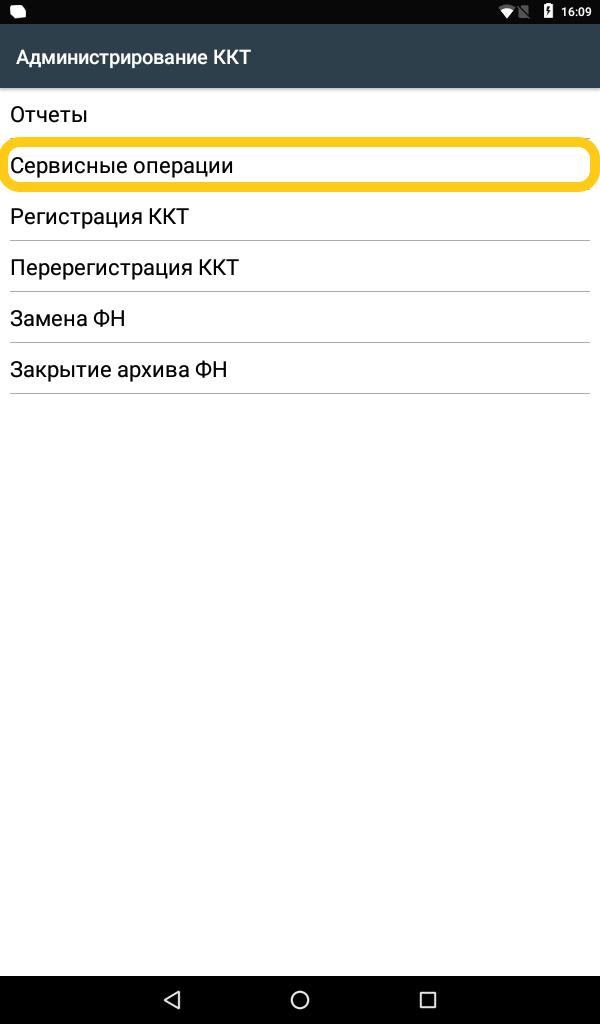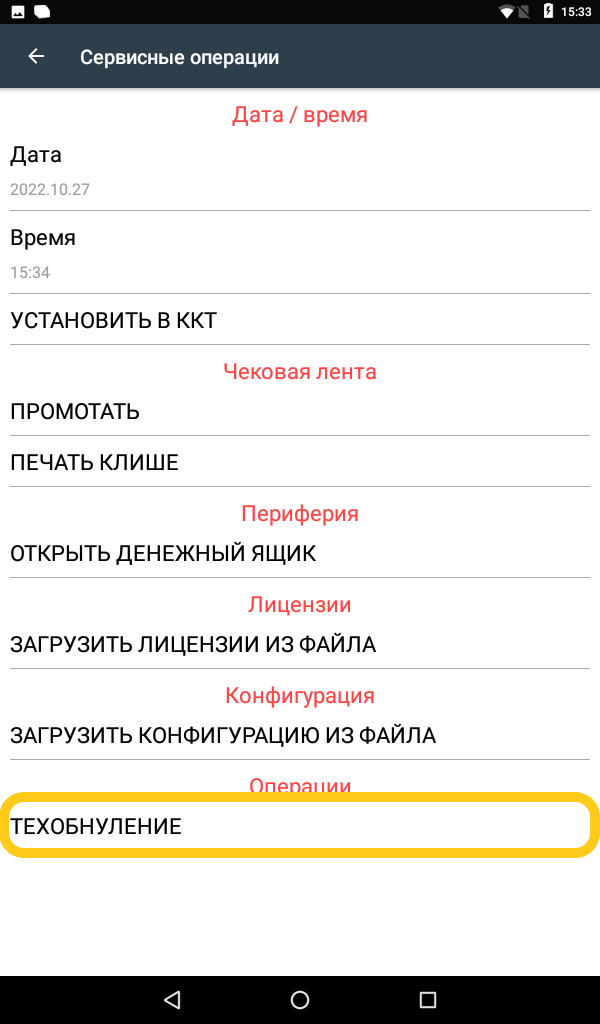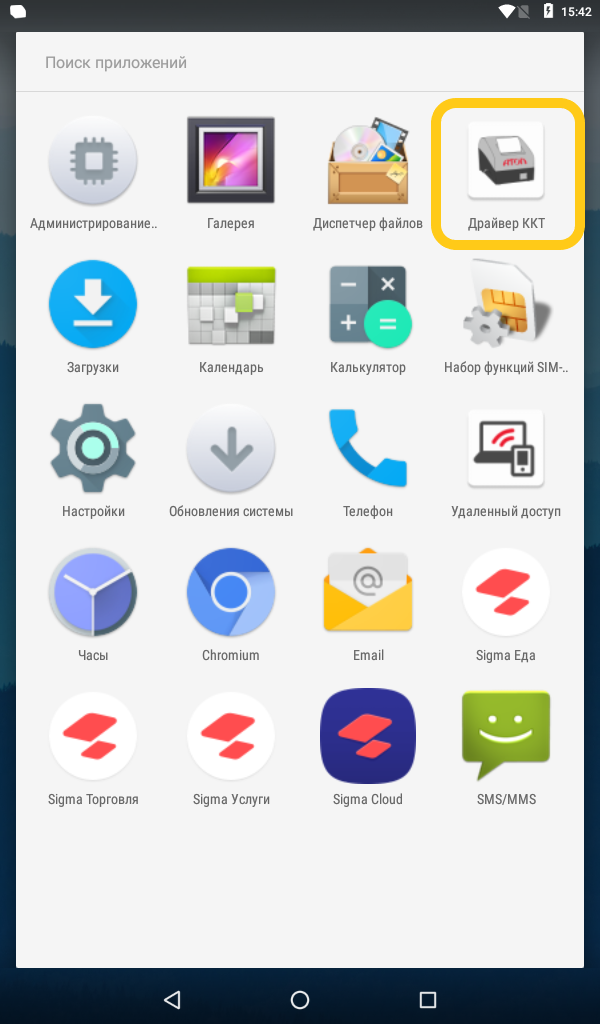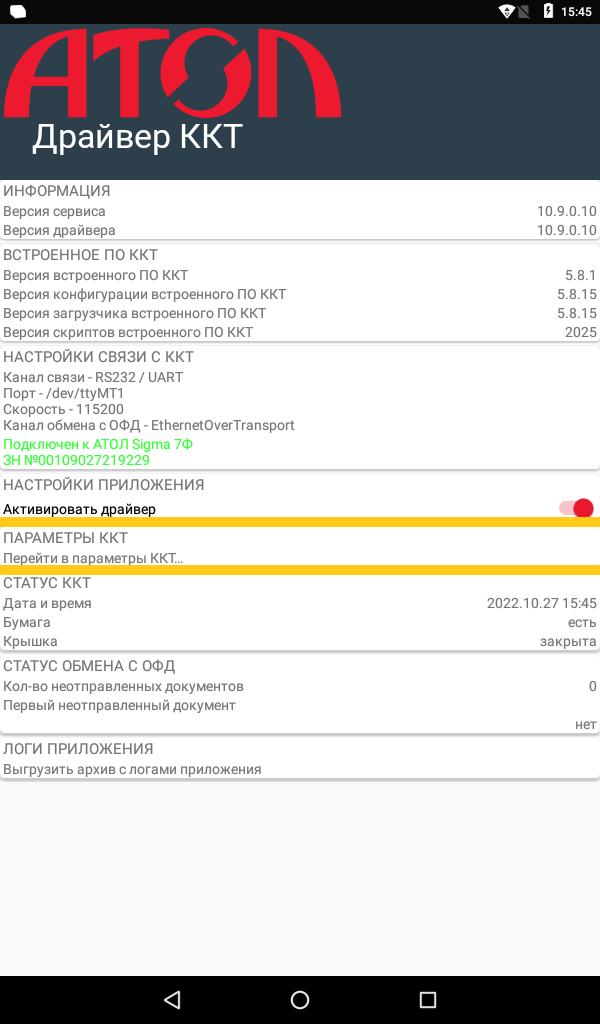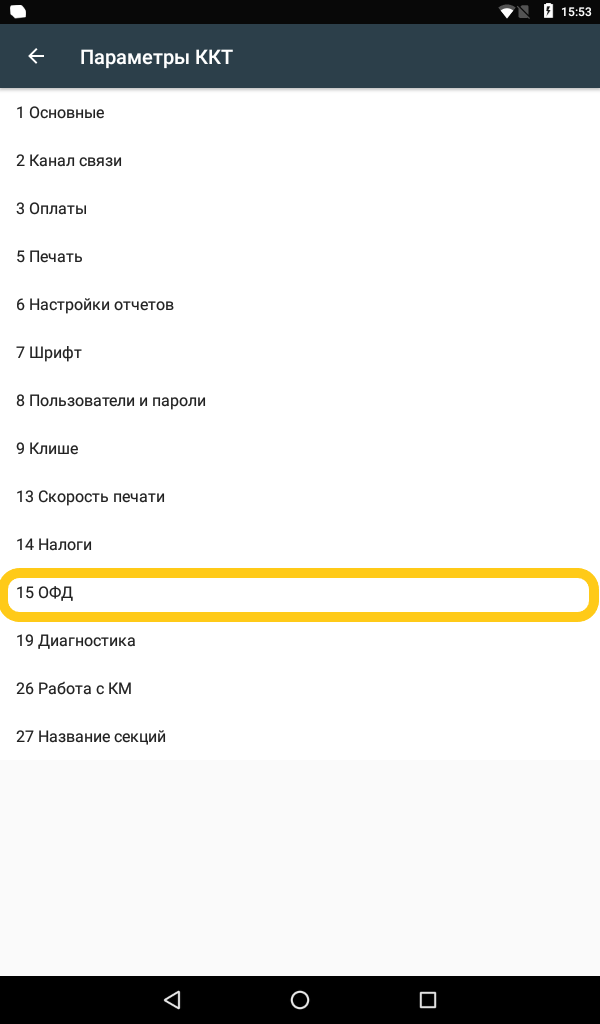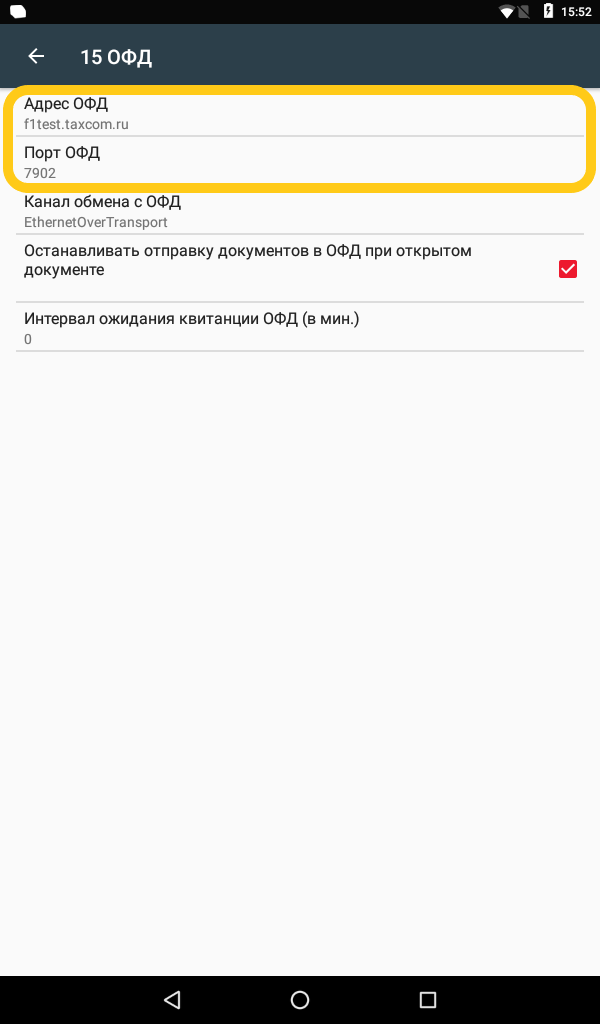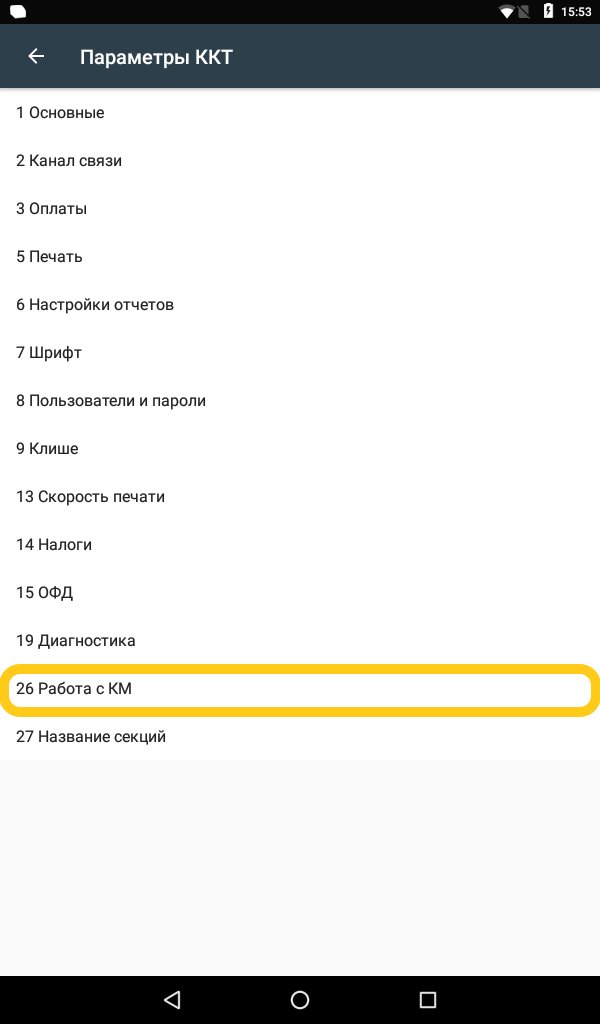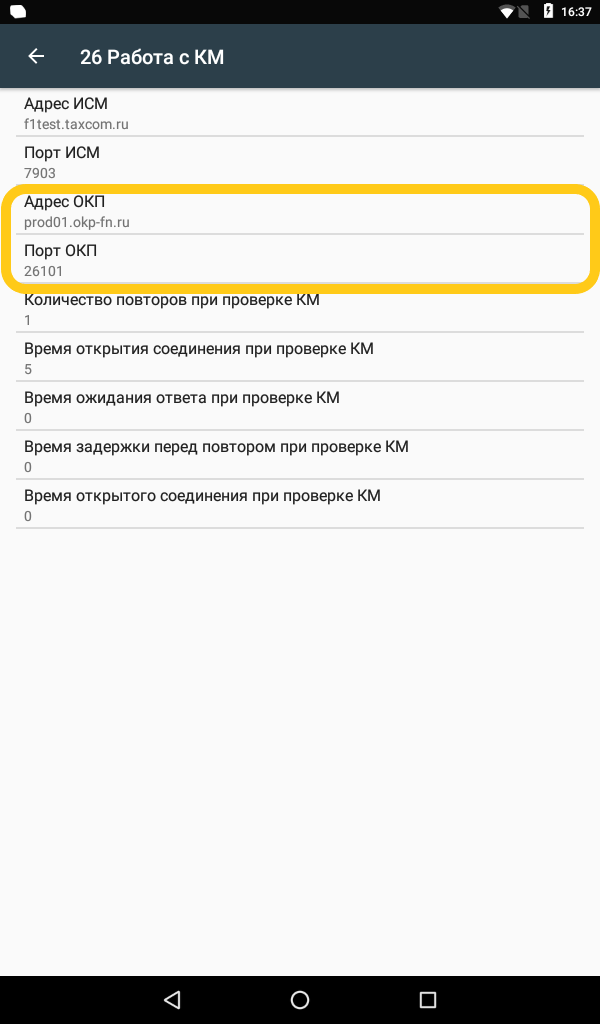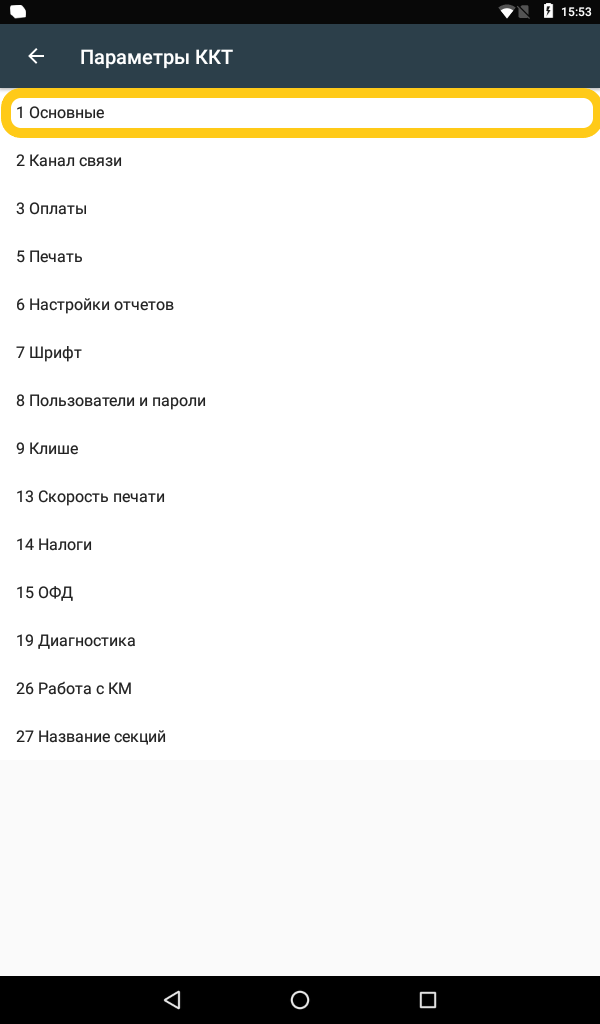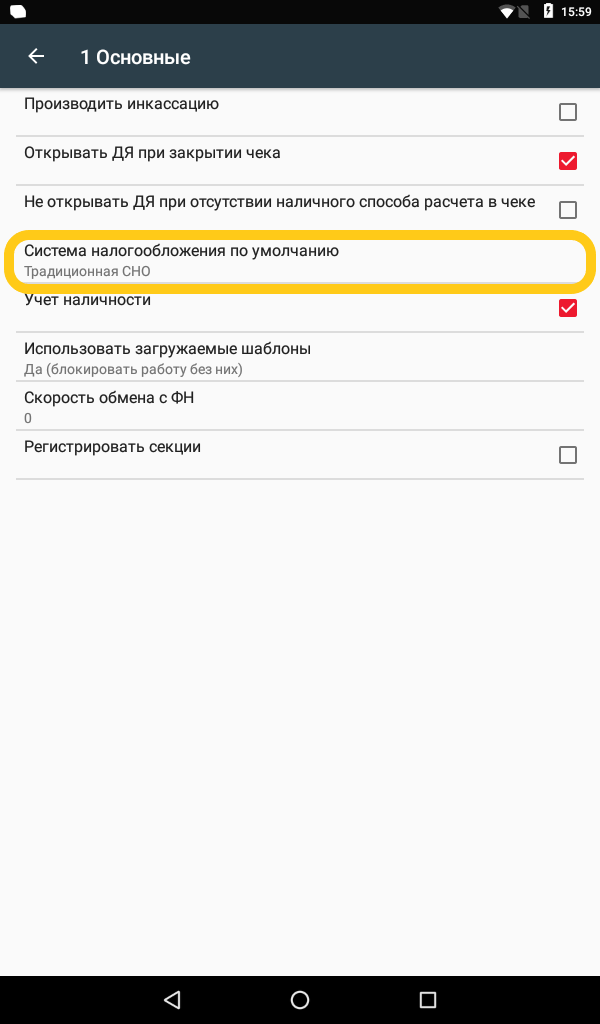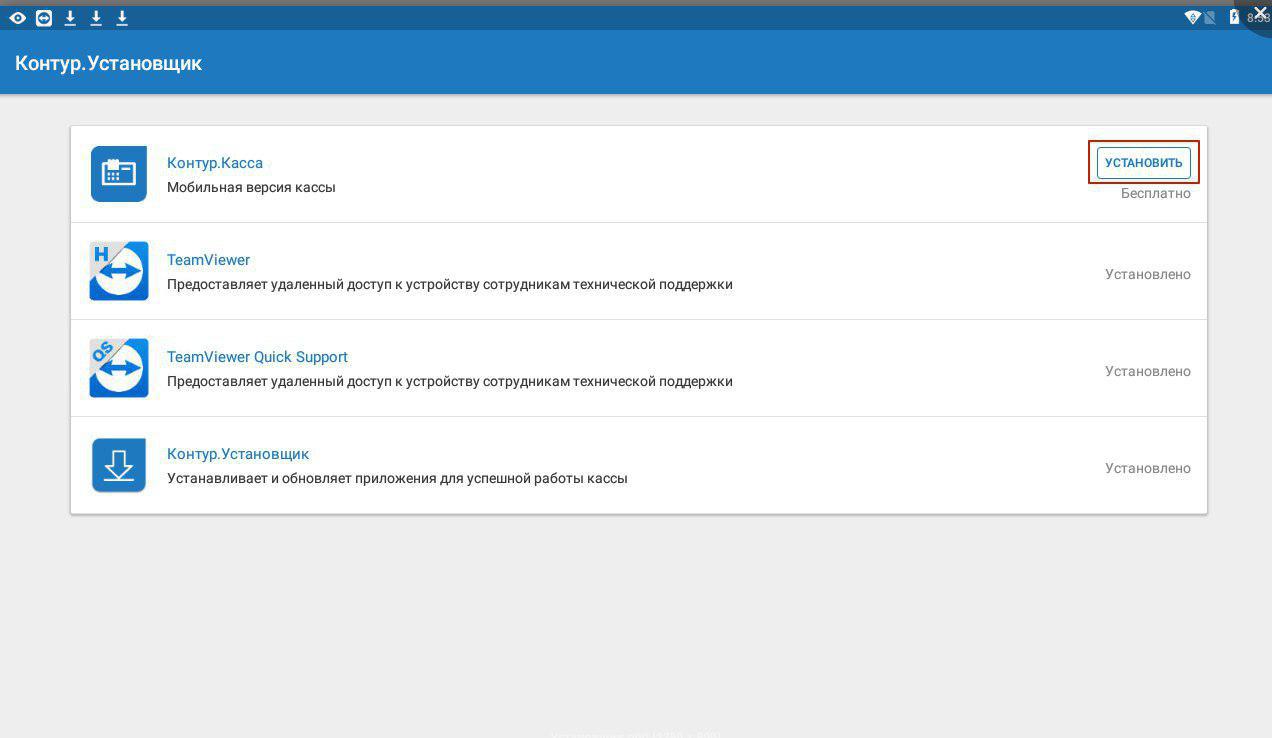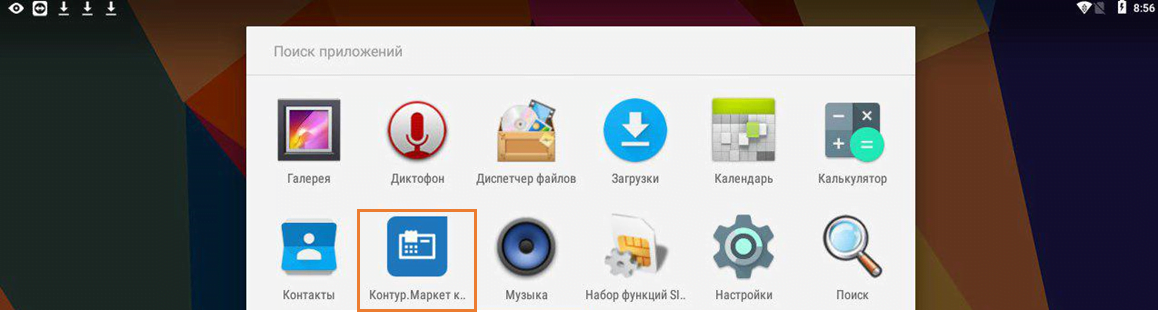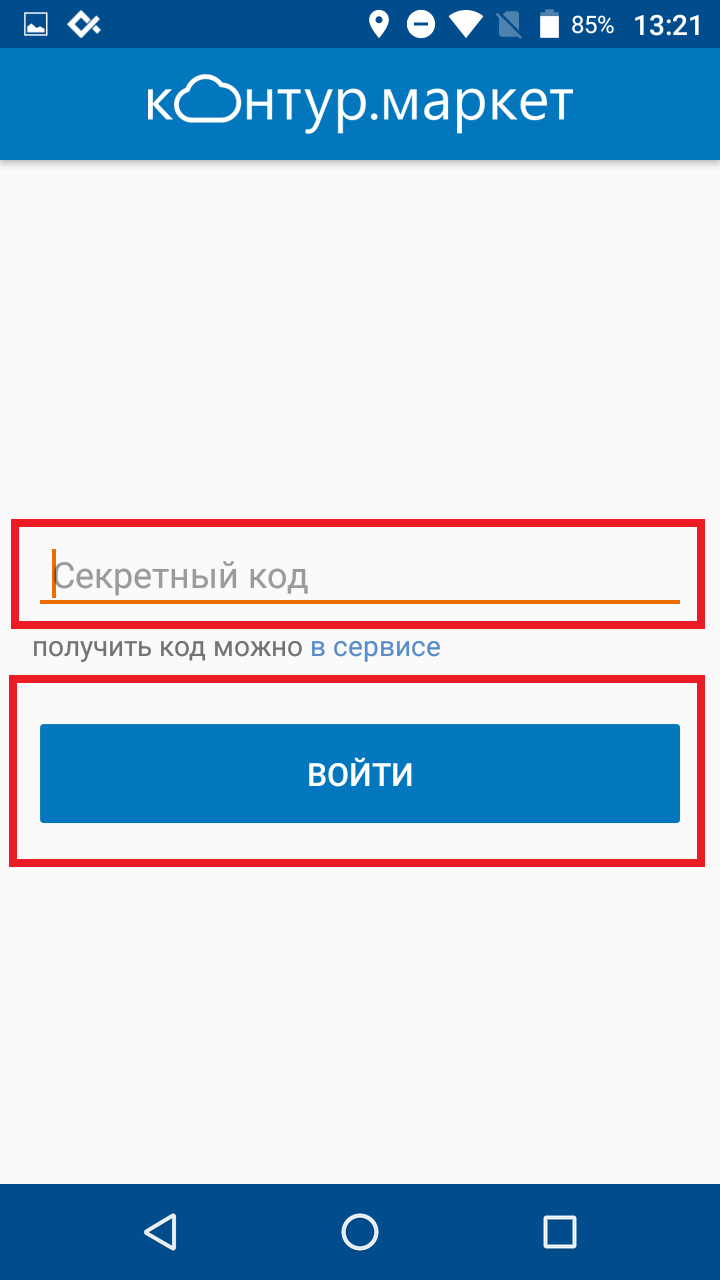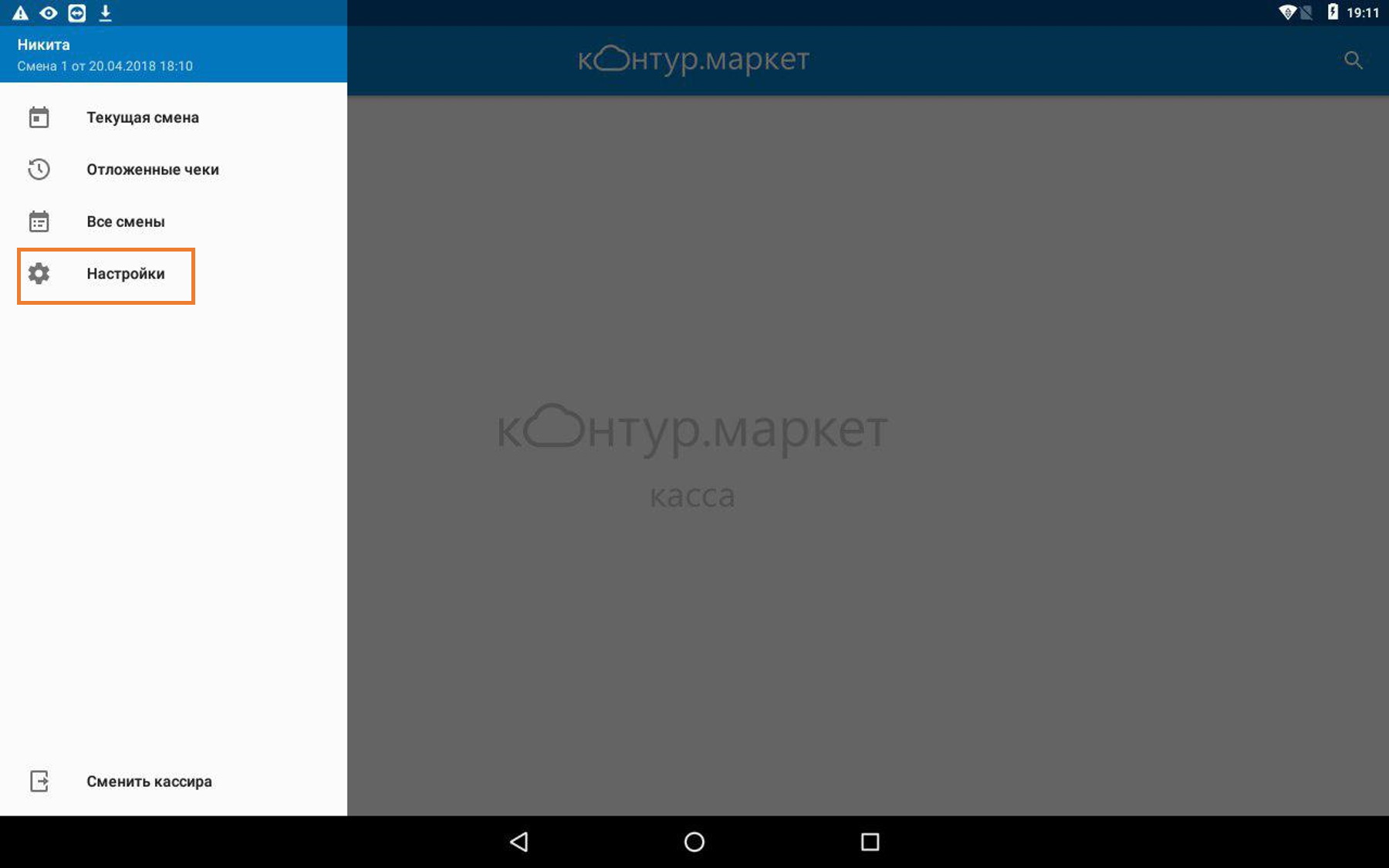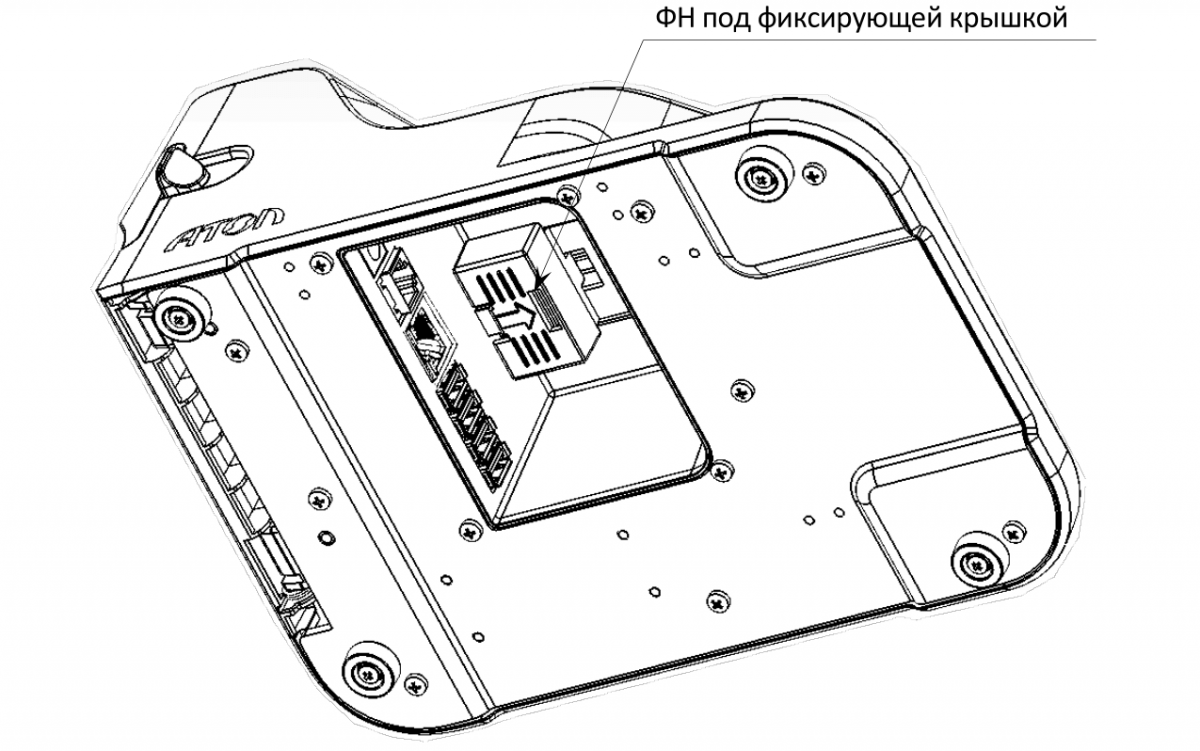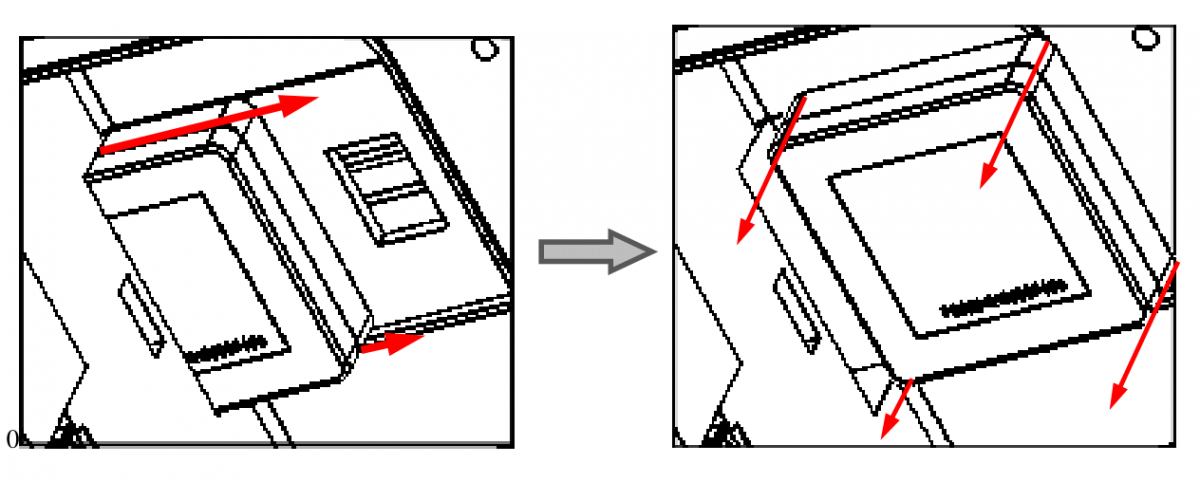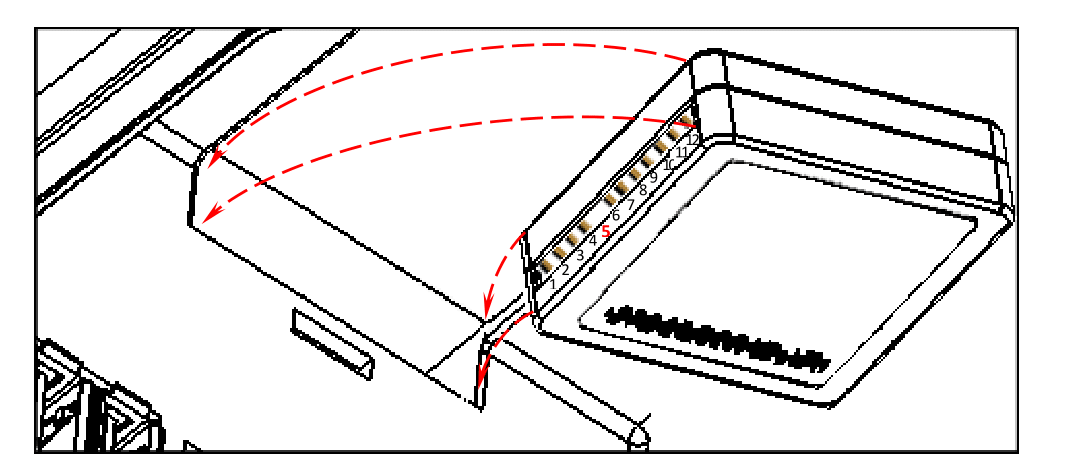Темы статьи:
Используйте оглавление, чтобы перейти к нужной теме. В конце каждого блока есть возможность вернуться в начало, просто нажав назад в браузере.
-
Заправка бумаги
-
Обновление SIGMA OS
-
Замена ФН
-
Установка сим-карты и карты miсro-SD
-
Подключение интернета
-
Ввод даты и времени
-
Подготовка Смарт-терминала к работе
-
Проверка связи с ОФД
-
Изменение СНО
-
Настройка шрифта и яркости печати чека
-
Яркость печати
-
Межстрочный интервал (в пикселях)
-
Настройка клише
-
Вход в режим настроек ККТ
-
Загрузка лицензий ККТ
-
Тех. обнуление
-
Настройка ОФД
-
Настройка ИСМ, ОКП
-
Настройка СНО по умолчанию
Заправка бумаги
Для установки чековой ленты в лоток для ЧЛ нужно выполнить следующее:
1. Освободить фиксаторы крышки лотка для чековой ленты, потянув за нижнюю часть крышки (направление приложения усилий показано на рисунке).
2. Аккуратно отвести крышку от корпуса.
3. Установить рулон ЧЛ в лоток (термочувствительный слой с внешней стороны ЧЛ!) и вытянуть свободный конец ленты.
4. Закрыть крышку так, чтобы свободный конец ленты попал в прорезь крышки.
Запрещается открывать крышку во время печати.
Запрещается вытягивать ленту вручную при закрытой крышке, это может повредить устройство.
Не допускается установка неплотно намотанных рулонов бумаги.
В случае остановки («заедания») продвижения бумаги необходимо:
1. Открыть крышку принтера ККТ.
2. Освободить печатающее устройство от смятых кусочков бумаги.
3. Обрезать конец замятой ленты.
4. Заправить бумагу, как описано выше.
При перекосе бумаги необходимо:
1. Открыть крышку ККТ.
2. Установить ленту в штатное положение.
3. Закрыть крышку так, чтобы свободный конец ЧЛ находился в прорези крышки.
Обновление SIGMA OS
При первом запуске смарт-терминала необходимо обновить версию операционной системы.
Для этого необходимо убедиться, что устройство подключено к интернету, подключено к питанию и заряд аккумулятора >50%.
1. Для обновления ОС необходимо в главном меню запустить «Обновление системы».
Если такого значка нет, то можно сделать через настройки андройда. Откройте настройки, далее выберите «Об устройстве» и там нажмите «Обновление системы».
2. Доступное обновление начнет скачиваться автоматически. Если этого не произошло, нажмите кнопку «Обновить». Если у вас версия 1.2ххх, нужно несколько раз нажать на кнопку «Обновить».
3. Далее обновление будет загружено на устройство. Загруженное обновление автоматически предложит установку. Если этого не произошло, нажмите кнопку «Установить».
4. После чего нужно выбрать «Сейчас».
5. Далее терминал обновится и перезагрузится.
Одновременно с установкой операционной системы установится и новая актуальная версия SIGMA Касса.
Замена ФН
Перед заменой ФН необходимо выполнить «Закрытие архива ФН», через администрирование ККТ.
Для того, чтобы физически заменить ФН нужно выполнить следующее:
1. Выключить изделие.
2. Аккуратно перевернуть изделие.
3. Освободить фиксаторы крышки отсека для ФН, нажав на внешние выступающие части фиксатора (направление усилий показано на рисунке).
4. Приподнять нижнюю часть крышки и освободить верхние фиксаторы.
5. Аккуратно извлечь ФН, отключив от разъема блока управления.
6. Установить новый экземпляр ФН на место старого, разъемом вниз.
При установке ФН в отсек корпуса необходимо учитывать, что контакт No5 в ФН не выведен (не используется), а в разъеме БУ – не задействован, при установке рекомендуется контролировать расположение контактов ФН для их совместимости с контактами разъема ФН блока управления.
7. Надавить на ФН до упора.
8. Закрыть отсек для ФН крышкой.
9. В последующем нужно выполнить перерегистрацию через раздел «Замена ФН» в администрировании ККТ.
Установка сим-карты и карты miсro-SD
Для обмена с ОФД через модем GSM нужно установить сим-карту (приобретается отдельно).
При необходимости можно установить съемный внешний носитель – miсro-SD.
Слоты для сим-карты и микро-SD расположены в отсеке для АКБ, поэтому первоначально необходимо открыть крышку отсека для аккумулятора, извлечь аккумулятор из отсека и отсоединить кабель.
Слоты для сим-карты и микро-SD расположены в верхней и в нижней части блока управления. Установка сим-карты производится в первый (верхний) слот, расположенный сверху, согласно изображению, на корпусе изделия в отсеке, установка miсro-SD – во второй (нижний).
Сим-карту(Micro-SIM)/микро-SD необходимо медленно вставлять в соответствующий слот до щелчка.
Сим-карта(Micro-SIM)/микро-SD считается «установленной» (подключенной), когда устройство распознает карту и откроет к ней доступ.
Подключение интернета
На смарт-терминале АТОЛ Sigma 7 есть три интерфейса подключения к интернету:
-
GSM/Sim
-
Wi-Fi
-
Ethernet/LAN
Подключение GSM/Sim:
1. Вставьте сим-карту в ВЫКЛЮЧЕННЫЙ терминал по схеме выше. (Micro-SIM)
2. Проведите по экрану сверху-вниз, для открытия меню.
3. Выделенный значок означает успешное подключение.
Подключение Wi-Fi:
1. Проведите по экрану сверху-вниз,для открытия меню.
2. Нажмите на значок Wi-Fi.
3. Выберите свою сеть.
4. Введите пароль и нажмите подключить.
5. Выделенный значок означает успешное подключение.
Подключение Ethernet/Lan:
1. Проведите по экрану сверху-вниз,для открытия меню и нажмите на «шестеренку».
2. Нажмите на «Ethernet».
3. Включите подключение, нажав на переключатель.
Ввод даты и времени
При редактировании даты и времени кассовая смена должна быть закрыта.
1. Нажать на кнопку вызова главного меню на планшете.
2. Затем на планшете перейти к списку приложений и выбрать Администрирование ККТ.
3. Откроется рабочее окно.
4. В меню выбрать пункт Сервисные операции.
5. В открывшемся списке выбрать пункт Дата, затем задать текущую дату и нажать кнопку Применить.
6. Для ввода времени выбрать пункт Время. В открывшемся окне задать текущее время и
нажать кнопку Применить.
7. Для того чтобы настройка вступила в силу, необходимо нажать «Установить в ККТ».
Подготовка Смарт-терминала к работе
Подготовка к работе Смарт-терминала включает в себя следующие действия (ККТ, входящая
в состав Смарт-терминала,у должна быть зарегистрирована в ФНС):
1. Убедиться, что установлен фискальный накопитель. Если ФН не установлен, то установить ФН (подробнее об установке ФН изложено в разделе «Замена ФН»).
2. Установить чековую ленту в отсек для ЧЛ.
3. Подключить к Смарт-терминалу блок питания. На планшете появится индикация
состояния заряда батареи.
4. Включить Смарт-терминал – нажать и удерживать кнопку включения, пока на дисплее
управляющего устройства не появится изображение. Дождаться включения ККТ.
5. Настроить доступ к сети Интернет (в данном Смарт-терминале возможно осуществлять
доступ по проводному интерфейсу Ethernet или по беспроводным интерфейсам WiFi, GSM).
6. Настроить обмен данными с ОФД:
6.1. Запрограммировать параметры сервера ОФД (информация предоставляется ОФД):
-
Адрес ОФД
-
Порт ОФД
-
DNS ОФД
6.2. Запрограммировать параметры канала обмена с сервером ОФД.
7. При необходимости настроить клише и параметры печати, например, размер шрифта,
(настройка производится в режиме программирования ККТ).
Вход в режим настройки ККТ невозможен в следующих случаях:
-
Открыт чек (закрыть или отменить чек, в соответствии с описанием
прикладной программы) -
ККТ заблокирована в режиме ввода даты (ввести корректную дату и время)
-
При аппаратных ошибках ККТ (обратиться в сервисную службу)
-
Не завершены операции регистрации ККТ, закрытия смены
8. Изделие готово к работе.
9. Запустить на планшете кассовое ПО.
10. Далее рекомендуется проверить подключение приложения к ККТ.
11. Также рекомендуется оформить тестовый чек и проверить правильность печати информации на чеке.
Проверка связи с ОФД
Для проверки связи с ОФД необходимо через администрирование ККТ снять отчёт «Проверка связи с ОФД».
1. Откройте администрирование ККТ.
2.Перейдите в раздел «Отчёты» и запустите отчет «Проверка связи с ОФД»
3. Ожидайте окончания проверок и печати отчёта.
Далее распечатается отчёт, на котором будет написана следующая информация:
Непереданных ФД — количество фискальных документов не отправленных в ОФД
Адрес ЛК — значение по умолчанию ks.atol.ru
Порт — значение по умолчанию 80
Адрес ОФД — тут указан адрес для связи с ОФД. У каждого оператора фискальных данных (ОФД) данный адрес уникальный. Уточнить его вы можете у компании, которая занималась регистрацией терминала, или у вашего оператора фискальных данных.
Порт — У каждого оператора фискальных данных (ОФД) данный порт индивидуальный. Уточнить его вы можете у компании, которая занималась регистрацией терминала, или у вашего оператора фискальных данных.
Канал связи : ДТО — этот канал связи используется по умолчанию.
Транспортное приложение — «Запущено», если данный параметр не включен, попробуйте перезагрузить терминал.
Выход в интернет: «Есть» — если данный параметр не включен, проверьте соединение с интернетом. Можно попробовать открыть страницу в браузере, к примеру support.sigma.ru.
Доступ к тест.стр.: Отсутствует — данный параметр не влияет на передачу данных в ОФД.
Подключение к ОФД — при верных настройках данный параметр имеет значение «Есть». Если данный параметр не включен, необходимо проверить настройки ОФД по инструкции : Нет связи с ОФД
Подключение к ЛК — если данный параметр не включен, проверьте соединение с интернетом.
Далее описан итог диагностики, при успешной передачи информации в ОФД, будет сообщение «Диагностика завершена успешно».
Если в результате диагностики указано «Диагностика завершена с ошибкой» , то следуйте инструкции тут: Нет связи с ОФД
Если настройка данных параметров не помогла, и диагностика завершается с ошибкой — обратитесь в компанию, которая регистрировала терминал, или к вашему оператору фискальных данных для дополнительных настроек и устранения неполадки.
Изменение СНО
Ошибки на данном этапе могут быть критическими и привести к порче ККМ и ФН. По вопросу постановки ККТ на учет в ФНС компания АТОЛ SIGMA не даёт консультаций, рекомендаций или советов, не исправляет ошибки и не несёт за них ответственность, а также не компенсирует затраты, возникшие из-за ошибок владельца ККТ на данном этапе.
Рекомендуем не делать этот процесс самостоятельно, лучше обратиться в компанию, которая продала вам кассу, к любому партнёру компании АТОЛ SIGMA.
Для смены системы налогообложения необходимо провести процедуру перерегистрации.
1. Откройте «Администрирование ККТ» из настроек андройд.
Если приложение отсутствует, обновите SIGMA OS по инструкции: Обновление SIGMA OS
2. Зайдите в раздел перерегистрация ККТ.
3. В блоке «Системы налогообложения», нажмите на первый пункт.
4. Укажите нужную систему налогообложения и нажмите «Ок»
5. В самом низу меню нажмите «Перерегистрация ККТ»
Касса сформирует отчёт о регистрации.
Если вы работаете с несколькими СНО, то необходимо указать СНО для категорий товаров.
Подробнее в инструкции: Работа с несколькими СНО
Настройка шрифта и яркости печати чека
Для настройки шрифта и яркости печати необходимо перейти в режим настроек по инструкции: Вход в режим настроек ККТ.
Выбрать раздел 7 «Шрифт»:
Яркость печати.
В ККТ можно изменить яркость печати. Яркость печати может меняется при изменении температуры окружающей среды. Яркость при температуре воздуха +10С должна быть больше, чем при температуре +35С для того, чтобы на чеке изображение имело одинаковую яркость. Если печать производится нечасто и чеки короткие, то следует установить яркость больше, чем при интенсивной печати длинных чеков. Чем больше значение, тем ярче печатается текст.
С уменьшением яркости быстрее отводится тепло из зоны печати, что приводит к некоторому увеличению скорости печати.
По умолчанию в ККТ: 50.
Межстрочный интервал (в пикселях).
Указывает количество точек (по вертикали) между соседними строками текста. То есть чем больше значение указано в данном параметре, тем разреженнее строки: с одной стороны, чем меньше межстрочный интервал, тем короче чек (экономия расходных материалов), а с другой стороны строки начинают сливаться (чек трудно читать). Межстрочный интервал может принимать значения в диапазоне от 0 до 15. Новое значение межстрочного интервала будет применено после печати следующей строки.
С увеличением межстрочного интервала быстрее отводится тепло из зоны печати, что приводит к некоторому увеличению скорости печати.
По умолчанию в ККТ: 5.
|
Межстрочный интервал 1 |
Межстрочный интервал 9 |
 |
 |
Настройка клише
Для настройки клише необходимо перейти в режим настроек по инструкции: Вход в режим настроек ККТ.
Выбрать раздел 9 «Клише»:
Строка клише 1… Строка клише 10. В строках можно запрограммировать текст, который
будет печататься в клише. Количество символов в строке зависит от настройки ККТ и от
шаблона печати.
Для редактирования, нажимаем на нужную строку и вводим текст.
По умолчанию в ККТ: Строка 1 – «0, center», Строка 2…Строка 10 – пустые.
Вход в режим настроек ККТ
Используемые сокращения:
ККТ — Контрольно-кассовая техника
ЗН — Заводской номер
Для входа в режим настроек ККТ, необходимо сделать следующие шаги:
1. Включить изделие.
2. Нажать на кнопку главного меню
на планшете.
3. В списке приложений выбрать Драйвер ККТ:
4. Для активации драйвера необходимо в блоке НАСТРОЙКИ ПРИЛОЖЕНИЯ передвинуть переключатель в положение Вкл (или однократно нажать на него).
В блоке НАСТРОЙКИ СВЯЗИ С ККТ отобразится подключенная модель ККТ и ЗН.
5. Выбрать блок Параметры ККТ. Откроется окно с настройками параметров оборудования:
Загрузка лицензий ККТ
Для загрузки лицензий ККТ необходимо выполнить следующие шаги:
-
Выйти из торгового приложения на рабочий стол, войти в меню Android.
-
Перенесите лицензии на USB накопитель и установите его в USB-порт кассы. При подключении не менять хранилище по умолчанию.
-
Запустить сервисную утилиту «Администрирование ККТ».
-
Перейдите в раздел «Сервисные операции».
-
Нажимаем на пункт «Загрузить лицензии из файла».
-
Укажите путь к файлу с лицензиями.
-
Подождите, пока закончится загрузка.
-
Перезагрузите кассу.
Тех. обнуление
Для выполнения процедуры тех. обнуления необходимо полностью закрыть кассовое ПО SIGMA.
1. Запустить приложение «Администрирование ККТ».
2. Выбрать меню «Сервисные операции».
3. Нажать ТЕХОБНУЛЕНИЕ.
4. Дождаться окончания выполнения процесса, по окончанию процесса будет распечатан отчёт об автотестирования.
5. После выполнения данной операции обязательно нужно запрограммировать в драйвере ККТ данные вашего ОФД, ИСМ, ОКП, а также систему налогообложения, используемую по умолчанию.
Настройка ОФД в ККТ
1. Запустите приложение «Драйвер ККТ».
2. Дождитесь, когда появится ЗН вашей ККТ выделенный зеленым цветом, после чего выберите раздел «Параметры ККТ».
3. Выберите раздел «15 ОФД».
4. Заполните «Адрес ОФД», «Порт ОФД». (Эти данные вы можете узнать непосредственно у вашего ОФД.).
5. Вернитесь к списку разделов нажав на символ ← расположенный слева от названия раздела «15 ОФД».
6. Для выхода из режима программирования настроек ККТ, необходимо нажать на символ ← расположенный слева от названия раздела «Параметры ККТ» и подтвердить запись новых настроек в ККТ, для этого нажать Ок.
7. После окончания процесса записи настроек ККТ необходимо выполнить перезагрузку ККТ.
Настройка ИСМ и ОКП в ККТ
1. Запустите приложение «Драйвер ККТ».
2. Дождитесь, когда появится ЗН вашей ККТ выделенный зеленым цветом, после чего выберите раздел «Параметры ККТ».
3. Выберете раздел «26 Работа с КМ».
4. Заполните «Адрес ИСМ», «Порт ИСМ». (Эти данные вы можете узнать непосредственно у вашего ОФД.)
5. Заполните «Адрес ОКП», «Порт ОКП». (Эти данные вы можете узнать непосредственно у производителя ФН.)
6. Вернитесь к списку разделов нажав на символ ← расположенный слева от названия раздела «26 Работа с КМ».
7. Для выхода из режима программирования настроек ККТ, необходимо нажать на символ ← расположенный слева от названия раздела «Параметры ККТ» и подтвердить запись новых настроек в ККТ, для этого нажать Ок.
8. После окончания процесса записи настроек ККТ необходимо выполнить перезагрузку ККТ.
СНО по умолчанию в ККТ
1. Запустите приложение «Драйвер ККТ».
2. Дождитесь, когда появится ЗН вашей ККТ выделенный зеленым цветом, после чего выберите раздел «Параметры ККТ».
3. Выберите раздел «1 Основные».
4. Выберите меню «Система налогообложения по умолчанию». В списке выберите систему налогообложения, которая будет использоваться по умолчанию.
5. Для выхода из данного раздела необходимо нажать на символ ← расположенный слева от названия раздела «1 Основные».
6. Для выхода из режима программирования настроек ККТ, необходимо нажать на символ ← расположенный слева от названия раздела «Параметры ККТ» и подтвердить запись новых настроек в ККТ, для этого нажать Ок.
7. После окончания процесса записи настроек ККТ необходимо выполнить перезагрузку ККТ.

Содержание
Содержание
- Где найти инструкцию Атол Сигма 7
- Инструкция кассира для Сигма 7
- Настройка Атол Sigma 7
- Группа «Основные»
- Группа параметров «Канал связи»
- Группа параметров «Оплаты»
- Группа параметров «Шрифт»
- Группа параметров «Пользователи и пароли»
- Группа параметров «Клише»
- Группа параметров «Скорость печати»
- Группа параметров «ОФД»
- Группа параметров «Диагностика»
- Личный кабинет Атол Sigma 7 Облако
- Регистрация в личном кабинете Сигма 7
- Вход в личный кабинет Атол Sigma 7
- Как заменить ФН на Атол Sigma 7
- Подключение Атол Сигма 7 к ПК
- Способ 1
- Способ 2
- Как разобрать Атол Sigma 7
- Где скачать и как установить сервисную утилиту
- Регистрация ККТ Атол Сигма 7
- Атол Sigma 7 не включается
- Атол Сигма 7 не заряжается
- Ошибка «Неверное состояние ФН» на Атол Сигма 7
- Ошибка интерфейса ФН на Атол Сигма 7
- Ошибка 68 на Атол Сигма 7
- Ошибка 137 на Атол Сигма 7
Где найти инструкцию Атол Сигма 7
Инструкцию к кассе Атол Сигма 7 можно найти по ссылке. Это официальный документ от производителя, в котором можно найти ответ на самые распространённые вопросы, которые могут возникнуть у пользователя. Инструкция по эксплуатации Атол Sigma 7 поможет быстро начать работать с ККМ.
Инструкция кассира для Сигма 7
Начало работы с кассой:
- нажимаем кнопку включения и держим её до тех пор, пока ККМ не включится;
- открываем в меню кассовое приложение SIGMA Торговля, Еда или Услуги. Вводим ПИН-код. Если вы ничего не настраивали, подойдёт комбинация «0000»;
- вносим ассортимент в каталог. В этом может помочь кассовая программа или же личный кабинет пользователя;
- для того, чтобы добавить то или иное наименование в чек, нужно будет найти его в каталоге или же продать товар по свободной цене.
- жмём «К оплате», выбираем способ и принимаем деньги;
- ККМ распечатает чек. Отдаём его покупателю вместе со сдачей.





Настройка Атол Sigma 7
Вход в режим настроек:
- Включаем ККМ.
- Открываем меню.
- В списке выбираем приложение «Драйвер ККТ».
- Активируем драйвер. Для этого в блоке «Настройки приложения» включаем соответствующий пункт. Модель ККМ отобразится в разделе «Настройки связи с ККТ».


Чтобы настроить параметры оборудования, переходим в раздел «Параметры ККТ». Настройки, представленные здесь, стоит рассмотреть подробнее.

Группа «Основные»
Здесь мы можем настроить работу ККМ.

- Открывать ДЯ (денежный ящик) при закрытии чека.
- Не открывать ДЯ при отсутствии наличного способа расчёта в чеке. Если этот пункт активен, ДЯ будет открываться только при оплате наличными. Стандартно данный пункт неактивен.
- Звуковой сигнал при ошибке. В зависимости от того, активен ли этот параметр, если появятся ошибки, ККМ даст об этом знать. Стандартно галочка стоит.
- Система налогообложения по умолчанию. В Атол Sigma 7 можно выбрать ОСН, УСН доход, УСН доход минус расход, ЕНВД, единый сельскохозяйственный налог, патентная система или вообще никакой.
- Использовать загружаемые скрипты. С помощью этого параметра можно настроить печать чеки по индивидуальным шаблонам. Изначально пункт активен.
- Скорость обмена с ФН. Этот пункт настраивать не рекомендуется. Параметр позволяет настроить скорость передачи данных от ККТ фискальному накопителю. обмена данными ККТ и ФН. Стандартно стоит значение 0.
Если к ККМ подключен ДЯ, имеет смысл настроить этот пункт. Если флаг установлен, ящик будет открываться после закрытия любого чека и снятия отчёта о закрытии смены, если флаг не установлен, ДЯ не будет открываться. Стандартно пункт активен.
Группа параметров «Канал связи»

- Скорость ККТ. Скорость обмена данными между фискальным регистратором и планшетом. Только если планшет будет передавать данные ФР со скоростью, которую он ожидает, будет возможна работа кассы. Стандартно установлено значение в 57 600 бод.
Группа параметров «Оплаты»
Здесь мы задаём параметры формы расчёта и наименование способа расчёта. Их несколько: наличная, безналичная, предварительная (аванс), последующая (кредит), иная форма (встречное предоставление).
Параметр «Номер формы расчёта» предназначен для программирования расчёта. По умолчанию установлена форма «Безналичными» для способов 6-10.
Параметр «Наименование способа расчёта 6..10» позволяет программировать название способа. Максимальное количество символов зависит от ширины чековой ленты и выбранного шрифта.

Группа параметров «Шрифт»

- Яркость печати ЧЛ. Она может меняться при изменении окружающей среды. При температуре +35 она должна быть меньше, чем при +10 для того, чтобы напечатанное имело одинаковую яркость. Также, если чеки короткие и печатаются редко, следует установить этот параметр выше, чем при печати длинных документов. По умолчанию установлено значение 50.
- Межстрочный интервал ЧЛ (в пикселях). Здесь указано количество точек по вертикали между строками текста. Можно указать значения от 0 до 15. По умолчанию установлен 5.
- Шрифт ЧЛ. Этот параметр работает только с шаблонами пользователя и предназначен для настройки шрифта. По умолчанию установлен параметр 0.

Группа параметров «Пользователи и пароли»
В настройках «Пользователи и пароли» мы задаём имя кассира/системного администратора/администратора и его ИНН. При смене имени нужно учитывать количество символов по ширине чековой ленты, которая установлена в ККМ.
Стандартно: Имя системного администратора — СИС. АДМИНИСТРАТОР; ИНН системного администратора — не введён.

Группа параметров «Клише»
Как понятно по названию, в этом блоке мы можем настроить клише, которое печатается перед каждым документом. Можно установить до десяти строк.


Не печатать клише автоматически при закрытии чека. Если пункт активен, клише не будет печататься в автоматическом режиме. При этом его можно будет распечатать отдельно специальной командой. По умолчанию пункт неактивен.
Строки клише 1 … Строка клише 10. Здесь мы задаём текст, который будет напечатан. Количество символов зависит от шаблона печати и настроек устройства. По умолчанию: Строка 1 — «0, center», Строка 2… Строка 10 — пустые.
Группа параметров «Скорость печати»
В этом разделе есть только один пункт, «Приоритет качества печати перед скоростью печати». Уже по его названию понятно, что, если вы поставите галочку, скорость снизится, но качество напечатанных чеков повысится. По умолчанию пункт неактивен.

Группа параметров «ОФД»
Как понятно по названию, в этом разделе мы настраиваем канал обмена фискальными данными (ФД) с оператором ФД. Все данные можно узнать у оператора, с которым заключён договор.

Адрес ОФД. Сюда пишется адрес сервера. Можно разместить IP или URL-адрес сайта оператора.
Порт ОФД. В этой графе указывается номер порта, по которому ФД будут отправляться оператору. Значение может быть от 0 до 65535. По умолчанию здесь указана цифра 0.
Канал обмена с ОФД. Здесь указывается канал, по которому будет вестись обмен данными с оператором ФД.
Интервал ожидания квитанции ОФД (в мин). Стандартно установлено значение 0. В этом параметре мы задаём время, через которое фискальному накопителю будет направлен запрос о наличии квитанции с подтверждением от оператора ФД.
Группа параметров «Диагностика»

Адрес сервера диагностики. Стандартно указан адрес ks.atol.ru. В этом параметре нужно задать сервер диагностики, чтобы в автоматическом режиме проверять работоспособность ККТ.
IP-порт сервера диагностики. Стандартно указано значение 80.
Расскажем про каждую группу параметров
Бесплатная консультация специалиста 8 (800) 700 50 95
Личный кабинет Атол Sigma 7 Облако
Регистрация в личном кабинете Сигма 7
Для того, чтобы вести бизнес с помощью кассы Атол Сигма 7, нужно зайти в личный кабинет. Для этого можно использовать одно из трёх кассовых приложений: Торговля, Еда или Услуги. Выбирать тот или иной тип ПО нужно внимательно, потому что после активации сменить его не получится.
- Выбираем вид приложения и открываем его.
- Жмём кнопку «Зарегистрироваться».
- Для того, чтобы создать на Атол Сигма 7 личный кабинет, нужно указать следующую информацию:
- номер телефона. Все ККМ, на которых можно войти в Облако, можно будет отслеживать в личном кабинете Sigma 7;
- e-mail. Электронная почта нужна для того, чтобы подтвердить учётную запись. Учитывайте, что один аккаунт используется для одного типа бизнеса. Если будет активировано не то кассовое приложение, придётся искать другие данные, чтобы заново зарегистрироваться.
- код продавца Sigma или партнёра. Его нужно уточнить у продавца.
- код активации для тарифа. Его можно найти на скретч-карте.
- Вводим код устройства. Он придёт в СМС на указанный телефон.

Вход в личный кабинет Атол Sigma 7
- Переходим по ссылке https://cloud.sigma.ru/
- Заполняем поля «Электронная почта» и «Пароль».
- Жмём «Войти в систему». Если вы не ошиблись с данными, откроется личный кабинет Атолл Сигма 7.
- Если забыли данные для авторизации, их можно восстановить, нажав кнопку «Забыли пароль?».

Перед тем, как войти в личный кабинет Сигма 7, нужно создать учётную запись. Регистрация проводится только на кассовом аппарате и заблаговременно. Видео с инструкцией можно найти по ссылке.
Как заменить ФН на Атол Sigma 7
Перед тем, как приступить к замене ФН на Sigma 7, нужно закрыть архив старого накопителя. Сначала необходимо закрыть смену и отправить все фискальные документы оператору фискальных данных. Иначе при попытке закрытия архива мы увидим ошибку «В ФН есть неотправленные фискальные документы». Убедиться в том, что все данные отправлены, можно, распечатав тест соединения с ОФД:
- Открываем сервисную утилиту и выбираем пункт «Сервисные операции», а после: «Отчёты» —> «Проверка связи с ОФД».
- Смотрим распечатанный чек и обращаем внимание на строчку «Непереданных ФД …», где вместо многоточия будет количество неотправленных документов.



После того, как мы убедились, что всё отправлено, можно приступать к замене ФН на Атол Сигма 7. Далее делаем следующее:
- Открываем сервисную утилиту и жмём «Закрытие архива ФН». ККМ распечатает отчёт о закрытии ФН. Сведения отсюда будут переданы ОФД, а после — в ФНС.
- Выключаем кассу и переворачиваем её.
- Для этого освобождаем фиксаторы крышки отсека для накопителя. Для этого жмём по внешним выступающим частям. Приподнимаем крышку и освобождаем верхние фиксаторы.
- Аккуратно извлекаем накопитель, отключив его от разъёма блока управления.
- Устанавливаем новый накопитель на место старого. Важно контролировать расположение контактов накопителя, чтобы они были совместимы с контактами разъёма блока управления и замена ФН на Сигма 7 не закончилась поломкой накопителя. Контакт No5 в ФН не выведен (не используется), а в разъеме БУ не задействован.
- Надавливаем на ФН до упора и закрываем его крышкой.
- Чтобы накопитель работал, нужно выполнить на Атол Сигма 7 перерегистрацию с заменой ФН. Для этого мы открываем сервисную утилиту и выбираем пункт «Замена ФН».
- Проверяем данные регистрации и жмём по «Зарегистрировать замену ФН».
- Не выбрасываем отчёт, который распечатает ККМ. Во время заполнения заявления о перерегистрации для замены ФН на Атол Sigma 7, нужно будет вписать данные «Отчёт о закрытии ФН» и «Отчёт об изменении параметров регистрации», а также модель и номер фискального накопителя.



Поможем зайти в ЛК Атол Sigma 7
Бесплатная консультация специалиста 8 (800) 700 50 95
Подключение Атол Сигма 7 к ПК
Способ 1
На Атол Сигма 7 есть отладка по ADB, по умолчанию она активна. С помощью этой функции мы можем подключить фискальную часть (ФР) к ПК. Прибегать к этому способу стоит для более удобной настройки терминала, его проверки и так далее. Подключение Сигма 7 к ПК для отладки по ADB возможно через Wi-Fi или Ethernet. Скачать утилиту ADB SDK Platform-Tools for Windows можно по ссылке. Для инструкции возьмём терминал, который подключён по Ethernet.

- Первым делом нужно проверить пинг с ККМ с помощью командной строки, написав туда «c:adb>ping 192.168.2.187». Ответ будет примерно такой же, как на скриншоте ниже.
- Стандартно подключение осуществляется через порт 555. Переадресуем его командой «c:adb>adb forward tcp:5555 dev:/dev/ttyMT1».
- Скачиваем с сайта производителя и устанавливаем последнюю версию драйвера.
- В драйвере нужно задать параметры связи с ФР. Она должна осуществляться через TCP/IP 127.0.0.1:5555.
- Проверяем связь с ФР через смарт-терминал. После этого отключаемся и освобождаем порт.

Подключим Атол Sigma 7 к компьютеру
Бесплатная консультация специалиста 8 (800) 700 50 95
Способ 2
Этот способ подключения проще. Но для начала придётся установить на устройство приложение из архива ККТ10. Найти его можно по следующему пути: «…androidserviceAtolDriver.apk».

- Открываем ПО и жмём «Активировать драйвер».
- Подключаем ККМ через Ethernet/Wi-Fi. После подключаемся к ФР через сам терминал.
- На компьютере задаём порт подключения. Нужно указать значение 15000.



Как разобрать Атол Sigma 7
Перед тем, как приступить к разборке корпуса Атол Сигма 7, нужно выключить ККМ, отсоединить все подключённые устройства и снять пломбу с корпуса. Далее делаем следующее:
- Извлекаем аккумулятор:
- переворачиваем кассу;
- смещаем крышку в нижней части устройства в направлении, указанном на рисунке ниже;
- выдвигаем фиксаторы из углублений и снимаем крышку;
- отключаем АКБ от разъёма блока управления.
- Извлекаем фискальный накопитель.
- Снимаем верхнюю часть корпуса ККМ с нижней:
- открываем лоток для чековой ленты. Для этого нужно открутить два винта;
- снимаем планку от внешней поверхности лотка для ленты. Она занимает винты крепления;
- снимаем переходную панель;
- удаляем заводскую пломбу и откручиваем семь винтов крепления нижней части устройства к верхней;
- снова переворачиваем устройство;
- вставляем острый тонкий предмет (может подойти плоская отвёртка или, например, нож) в место соединения частей кассы. Поворачиваем по часовой стрелке, как это показано на рисунке ниже;
- верхняя часть ККМ сместится вверх. Если нужно, левую сторону можно поддеть так же;
- аккуратно снимаем верхнюю часть корпуса.









Где скачать и как установить сервисную утилиту
Для того, чтобы настроить работу Sigma 7, нужна сервисная утилита. Скачать её можно по ссылке. После того, как SigmaServiceUtility.apk будет установлено, приложение появится в меню.

Регистрация ККТ Атол Сигма 7
Перед тем, как приступить к регистрации в Федеральной налоговой службе, нужно установить в устройство новый фискальный накопитель (ФН). Для этого делаем следующее:
- Выключаем кассу и переворачиваем её.
- Нажимаем на внешние выступающие части нижних фиксаторов и освобождаем их.
- Приподнимаем низ крышки и освобождаем верхние фиксаторы.
- Извлекаем старый ФН, если он установлен, и аккуратно вставляем новый, подключив к разъёму блока управления.
- Давим на накопитель до упора и закрываем отсек крышкой.



Для регистрации ККТ нам нужен личный кабинет на сайте ФНС www.nalog.ru, электронная подпись (КЭП) на имя предпринимателя или гендиректора, которая действует на данный момент, а также договор с оператором фискальных данных.
- Открываем главную страницу сайта и переходим во вкладку «Мои кассы».
- Если на ИНН уже есть зарегистрированные кассы, они будут именно здесь. Чтобы добавить новую, жмём по «Зарегистрировать ККТ».
- Указываем адрес установки. Для этого жмём кнопку «Выбрать адрес» и заполняем открывшуюся форму: адрес и наименование места установки ККТ.
- Жмём «Выбрать модель ККТ» и находим Атол Sigma 7.
- После того, как выбрали модель, нужно будет ввести заводской номер устройства. Его можно найти в паспорте кассы или на табличке, которая размещена в корпусе. Жмём «Выбрать».
- Выбираем модель ФН и вводим его заводской номер. Он, опять же, указан в паспорте устройства. Жмём «Выбрать».
- Указываем сведения об использовании ККТ. Если ведёте деятельность, которой нет в списке, оставьте поля пустыми.
- Выбираем оператора фискальных данных из выпадающего списка. Его ИНН нигде искать не нужно: он заполнится автоматически.
- Жмём «Подписать и отправить». Для этого будет использована КЭП.
- После того, как заявление рассмотрят, снова перейдите с главной страницы кабинета на вкладку «Мои кассы». Здесь появится запись о присвоении ККМ регистрационного номера. Посмотреть и скачать уведомление об этом можно со вкладки «История заявлений».




Дело за малым: продолжить регистрацию кассы в сервисной утилите. Для этого нам понадобится номер, выданный ФНС.
- Открываем рабочее окно Сервисной утилиты, если она уже установлена.
- В меню сервисной утилиты переходим в раздел «Сервисные операции».
- Задаём актуальные дату и время. В окне изменения нужно будет выбрать «Применить». Чтобы настройки вступили в силу, нужно нажать «Установить в ККТ».
- Возвращаемся на главную и жмём «Регистрация ККТ».
- В открывшемся окне «Регистрация ККТ» нужно ввести параметры регистрации. Для подтверждения верности введённой информации жмём «ОК», для сброса изменений — «Отмена». Если ККМ регистрируется для автономного использования, поля «Адрес сайта ФНС» и «E-mail» не нужно заполнять. Нужную информацию можно найти в личном кабинете nalog.ru.
- После того, как устройство выдаст отчёт о регистрации ККТ, снова открываем nalog.ru и вносим в личном кабинете информацию из полученного чека. Получаем карточку регистрации ККТ. При регистрации онлайн документ можно получить в течение 10-15 минут.
- Вносим данные об устройстве в личный кабинет на сайте оператора фискальных данных. После этого нужно зарегистрироваться в приложении Sigma.







После того, как все графы заполнены, жмём


Атол Sigma 7 не включается
Есть несколько возможных причин:
- ККТ выключена. В таком случае нужно включить питание.
- Аккумулятор разряжен, а зарядное устройство не подключено. Нужно подключить блок питания.
Если перечисленные меры не помогли, следует обратиться в авторизованный сервисный центр.
Атол Сигма 7 не заряжается
В первую очередь нужно убедиться в том, что блок питания исправен. Если это не так, его нужно заменить. В противном случае, проблема может крыться в аккумуляторе, поможет его замена.
Если перечисленные неполадки не мешают зарядке устройства, следует обратиться в авторизованный сервисный центр.
Ошибка «Неверное состояние ФН» на Атол Сигма 7
К этой ошибке может привести то, что архив накопителя закрыт. В таком случае нужно установить новый ФН и перерегистрировать ККМ. Для более точной диагностики следует обратиться в авторизованный сервисный центр.
Ошибка «Неверное состояние ФН»? Мы знаем как исправить
Бесплатная консультация специалиста 8 (800) 700 50 95
Ошибка интерфейса ФН на Атол Сигма 7
Данная неполадка может возникать в том случае, если нет связи с фискальным накопителем. Нужно убедиться в правильности подключения ФН. Для устранения проблем рекомендуется обратиться в сервисный центр.
Ошибка 68 на Атол Сигма 7

Причина возникновения ошибки 68 — с момента начала работы прошло более 24 часов. Чтобы избавиться от этой неполадки, нужно закрыть смену и открыть её снова. Делается это так:
- Переходим в раздел «Кассовые операции».
- Жмём «Закрыть смену».
- Снова открываем смену.


Ошибка 137 на Атол Сигма 7
Ошибка 137 на ККМ возникает в том случае, если память фискального накопителя заполнена. В таком случае касса не отправляет документы оператору ФД. Для решения проблемы нужно:
- Убедиться в том, что есть подключение к интернету.
- Если оно есть, нужно открыть «Драйвер ККТ» и перейти в «Параметры ККТ».
- Перейти на вкладку «15 ОФД» и проверить правильность настройки:
- Адрес ОФД. Его можно уточнить у оператора ФД или компании, которая настраивала кассу.
- Порт ОФД. У каждого ОФД свой. Опять же, следует уточнить у оператора.
- Канал обмена с ОФД. Для корректной работы нужен EthernetOverTransport.
- Интервал ожидания квитанции ОФД (в мин.). Стандартно задано значение «0».

После настройки нужно согласиться на изменения, подтвердить их.

Следующий этап: проверка связи с ОФД. Алгоритм действий:
- Открываем сервисную утилиту.
- Переходим на вкладку «Отчёты»
- Запускаем отчёт «Проверка связи с ОФД», нажав соответствующую кнопку.
- Изучаем распечатанный отчёт. В нём содержится следующая информация:
- непереданных ФД. Значение, указанное здесь, означает количество документов, которые не были отправлены оператору ФД;
- адрес ЛК. Стандартно стоит «service.atol.ru»;
- порт. У каждого оператора ФД он свой;
- канал связи: ДТО — он установлен изначально;
- транспортное приложение — «Запущено». Если оно не работает, нужно выключить и заново включить ККМ;
- вход в интернет: «Есть»;
- доступ к тест.стр: Отсутствует. Этот параметр никак не влияет на работу с оператором ФД, поэтому в данном случае нас не интересует;
- подключение к ОФД. Если этот параметр не включён, нужно проверить настройки оператора ФД;
- подключение к ЛК.


Если передача данных оператору ФД прошла без проблем, нас ждёт уведомление «Диагностика завершена успешно». Если вместо этого мы видим «Диагностика завершена с ошибкой», нужно убедиться в правильности настроек ОФД. Если это не помогло, следует обратиться к оператору ФД или компании, регистрировавшей ККМ.
Ответим на любые вопросы, связанные с ККТ
Бесплатная консультация специалиста 8 (800) 700 50 95
Этот материал посвящен кассовому аппарату Атол Sigma. Из него вы узнаете, как установить или заменить фискальный накопитель в этой модели и подготовить ее к работе.
Установка / замена фискального накопителя
Прежде чем установить ФН в аппарат Атол Sigma, нужно убедиться в том, что:
- корпуса ФН и кассового аппарата не повреждены и не имеют видимых дефектов;
- оба устройства оснащены паспортами;
- серийные номера на ККТ и ФН совпадают с теми, которые указаны в их паспортах;
- комплектность аппарата соответствует заявленной производителем (должен быть блок питания и сетевой шнур);
- кассовый аппарат работает (нужно включить его, а затем выключить).
Внимание! При включенной кассе устанавливать ФН нельзя. Прежде аппарат следует отключить от сети электропитания.
Установка ФН в корпус Атол Sigma производится следующим образом:
- На нижней стороне аппарата нужно открыть крышку отсека для ФН:
Атол Sigma, отсек для ФН
- Подключить накопитель к порту (см. изображение выше).
- Когда ФН установлен на место, отсек нужно закрыть.
- Теперь следует включить кассу. Аппарат самостоятельно проведет тесты и выдаст пользователю сообщение о готовности к работе. Также будут показаны заводской номер и номер ФН.
Напомним, что накопитель должен быть заменен, когда подходит к концу срок действия его фискального признака. Однако существуют и другие причины замены ФН.
Как фискализовать Атол Sigma
Подготовка
Прежде чем проводить фискализацию кассы, нужно начать регистрацию аппарата на сайте Налоговой службы.
Также следует установить кассовое приложение от Контур.Маркета. Далее нужно открыть страницу выбора приложений, нажав на круглый светлый значок посередине нижней части экрана:
Откроется список установленных приложений — из него нужно выбрать «Установщик»:
Приложение запустится и покажет список доступных для установки программ. Необходимо запустить установку «Контур.Кассы», нажав напротив ее названия кнопку «Установить». Далее следует дождаться, пока установка будет закончена:
Теперь необходимо запустить установленное приложение, для чего вновь обратиться к главному экрану и нажать светлый кружок:
Нужно нажать этот значок на главном экране
Запуск кассового приложения
К фискализации умной кассы Атол Sigma все готово!
Фискализация
Процесс начинается с ввода секретного кода, взять который нужно из сервиса Контур.Маркета. Когда код введен, следует нажать «Войти»:
Далее нужно выбрать кассира, обладающего правами администратора (он создается в процессе настройки связи кассы с сервисом) и войти в систему:
Теперь нужно открыть меню, для чего нажать на три горизонтальные линии вверху экрана слева:
В списке следует выбрать «Настройки», а в них — вкладку «ККТ»:
Теперь нужно нажать кнопку «Регистрация ККТ»:
Откроется окно, в котором будут показаны текущие дата и время. Если все верно, это нужно подтвердить, отметив галочкой соответствующее поле. После этого следует нажать кнопку «Начать регистрацию»:
На следующем этапе вносятся данные о кассовом аппарате:
После нажатия кнопки «Далее» система предложит проверить введенные сведения. Если все в порядке, нужно нажать «Зарегистрировать»:
Когда процесс будет завершен, касса распечатает чек и выдаст на экран такое сообщение:
Его нужно закрыть, после чего вернуться к заявлению на регистрацию ККТ и завершить процесс.
Теперь Атол Sigma полностью готова к работе!
В данной ККТ фискальный накопитель подключается к разъему для ФН блока управления и закрывается специальной фиксирующей крышкой
Для того чтобы произвести замену ФН необходимо выключить изделие, отсоединить кабельблока питания и кабели всех подключенных внешних устройств, после чего выполнитьследующую последовательность действий:
1. Извлечь крышку, фиксирующую фискальный накопитель:
1.1. Сначала надавить на крышку и последовательно сместить «вправо и вниз».
1.2. Затем извлечь крышку из отсека ККТ.
2. Извлечь фискальный накопитель: сместить ФН в направлении, показанном на рисунке,тем самым отключить ФН от разъема блока управления и извлечь ФН и отсека.
3. Установить новый ФН на место старого.
4. Установить фиксирующую крышку.
В последующем необходимо выполнить перерегистрацию ККТ с указанием причины«Замена ФН».
Работа с новой контрольно-кассовой техникой предполагает плановую замену фискальных накопителей. Поскольку сроки службы ФН различные, то и периодичность переустановки шифровального записывающего чипа будет варьироваться.
Сегодня предприниматели вправе использовать накопители с предустановленными версиями форматов фискальных данных 1.05 и 1.1. При этом длительность их эксплуатации может составлять 13, 15 и 36 месяцев. Закон 54-ФЗ устанавливает четкие законодательные рамки использования ФН субъектами хозяйствования. В рамках закона, применение режимов УСН, ЕСХН, ЕНВД и ПСН обязывает к покупке накопителя с наибольшим сроком действия ключа, но совмещение указанных выше налоговых режимов с общим режимом или, например, ведение деятельности в автономном режиме, дают право на выбор ФН с меньшим сроком. Полный перечень видов деятельности и требований к ФН изложен в статье 4.1 указанного Закона.
Заменим фискальный накопитель и зарегистрируем кассу в ФНС всего за 1 день!
Оставьте заявку и получите консультацию в течение 5 минут.
Накопители разных компаний-производителей в целом имеют аналогичный функционал. Все легальные кассы укомплектовываются в соответствии с государственным стандартом.
На практике же, некоторые технические характеристики устройств определенного производителя отличаются от характеристик конкурирующих компаний. Поэтому для работы с онлайн-кассой определенного бренда лучше знать «фирменные» нюансы.
Ниже рассмотрим специфику замены фискального накопителя в нескольких моделях касс АТОЛ и ситуации, когда такая замена обязательна.
Замена ФН в кассе АТОЛ: что будет, если пропустить срок?
Необходимо четко понимать, что начало срока использования ключа ФП отсчитывается от даты фискализации ККТ. Этот момент очень важен, поскольку дата фискализации ФН может не совпадать с датой регистрации кассы.
Второй момент, замена ФН на онлайн-кассе АТОЛ может потребоваться и в других случаях, помимо запланированного апгрейда:
- Смена собственника оборудования. Предприятия с разными ИНН не имеют право работать с одним накопителем.
- Поломка. Если ФН не работает, то его самостоятельный ремонт категорически запрещен. Восстановление данных и их передача в налоговую должны производиться сертифицированным сервисом.
- Переход на автономный режим торговли.
- Ошибка ввода номера накопителя при постановке ККТ на учет. Введенное при регистрации значение изменить нельзя, ошибка потребует замену устройства.
- Смена режима записи данных с зашифрованного на нешифрованный.
Кроме указанных экстренных случаев, замена ФН в ККТ АТОЛ проводится по двум основным причинам:
- завершение срока, на который он рассчитан;
- исчерпан ресурс памяти.
В современных кассах предусмотрена удобная опция для пользователей — напоминание о скором завершении срока службы накопителя. Сигнальная строка появится на дисплее за один-два месяца до плановой модернизации, но можно параллельно вести собственный учет и контролировать этот процесс. Для обеспечения бесперебойной работы бизнеса и минимизации рисков простоя, лучше позаботиться о наличии сменного модуля заранее.
Когда до завершения срока действия останется менее месяца, онлайн-касса будет сообщать пользователю в отчете о закрытии смены, что ресурс практически исчерпан. Уведомление будет выглядеть так — «Ресурс ФН менее 30 дней». В том случае, когда и резерв памяти будет подходить к концу и для записи новой информации останется менее 1 %, этот же отчет дополнится новой строкой — «Память ФН заполнена».
Если проигнорировать такие уведомления и продолжать использовать технику, то итогом станет блокировка ФН. Тогда собственник столкнется с проблемой невозможности выполнения законодательного предписания по обязательному формированию отчета о закрытии фискального накопителя.
Мы готовы помочь!
Задайте свой вопрос специалисту в конце статьи. Отвечаем быстро и по существу. К комментариям
Согласно закону 54-ФЗ, работа организаций и ИП без передачи информации оператору фискальных данных разрешена:
- в определенных на законодательном уровне регионах, признанных труднодоступными и/или удаленными от сетей связи;
- при возникших неполадках с интернет-соединением, но максимально 30 дней.
Все остальные причины, в том числе и несвоевременная замена ФН, признаются нарушениями кассовой дисциплины, и на предпринимателя будет наложен штраф.
Часть 2 ст. 14.5 КоАП устанавливает следующие размеры взысканий:
- должностные лица и ИП — от 25 до 50 % от суммы выручки, полученной с нарушением порядка, но минимально 10 000 рублей;
- организации — от 75 до 100% от полученного заработка, но сумма штрафа не может быть меньше 30 000 рублей.
За повторные нарушения или при крупных размерах неучтенного дохода наступает более строгая ответственность, вплоть до уголовного преследования.
Инструкция по замене ФН на АТОЛ
Инструкция по замене ФН на АТОЛ имеет некоторые частные моменты, но общий порядок для касс всех производителей одинаков. Сразу стоит оговориться, что произвести переустановку фискального накопителя можно как в сертифицированном сервисе, так и самостоятельно. Но здесь нужно понимать, что при повреждении модуля вернуть его продавцу будет невозможно, и в любом случае придется приобретать новый.
Если такая неприятность случится в рамках сервисного обслуживания, то замена ФН на новый будет произведена за счет средств обслуживающей организации.
Алгоритм перехода:
- Перед тем как снять с кассы накопитель, необходимо осуществить передачу всего объема фискальной информации оператору фискальных данных. Для этого нужно проверить подключение к интернету и запустить процесс. Фискальные документы будут пересылаться без участия пользователя, ускорить или приостановить трансляцию нельзя. Если возникнут технические затруднения, то обратиться нужно в первую очередь к ОФД, параллельно уведомив техподдержку производителя оборудования.
- Когда информация будет передана, необходимо закрыть архив накопителя. Делается это в соответствующем пункте меню. В зависимости от модели кассы, архивация может включаться во вкладке формирования отчетов или коррекции настроек техники и ОФД, но лучше перепроверить это в паспорте устройства.
Когда период действия ключа ФН уже истек и закрытие архива невозможно, нужно перевести кассу на время последней рабочей смены. Какое время необходимо установить, можно уточнить во вкладке ОФД или посмотреть в последнем распечатанном чеке. - Затем следует непосредственно замена ФН. Перед установкой нового накопителя перечитайте договор с продавцом вашей онлайн-кассы. В соответствии с законом, владелец вправе менять записывающий модуль, но условиями документа может быть предусмотрен запрет на такие действия или прекращение гарантийного обслуживания после такой замены.
Подберем ФН для вашего бизнеса. Доставим в любую точку РФ!
Оставьте заявку и получите консультацию в течение 5 минут.
Рассмотрим подробно замену ФН в кассе АТОЛ 55Ф:
- отключить кассу от сети и вынуть из разъема кабель блока питания;
- отсоединить от ККТ все периферийные устройства;
- открутить винты, которые крепят крышку отсека для накопителя;
- вынуть фиксаторы крышки из отверстий в корпусе и после этого снять крышку;
- извлечь ФН — накопитель крепится к системе кассы кабелем подключения, поэтому в процессе извлечения важно не повредить шлейф устройства;
- вытащить из разъема кабель ФН–ККТ и переподключить его к новому накопителю;
- установить ФН в на прежнее место;
- вставить в пазы крышку и зафиксировать винтами.
Несколько иначе происходит замена ФН в онлайн кассе АТОЛ 11Ф:
- как и в предыдущем случае, выключить кассу и отсоединить все кабели от корпуса;
- открутить винты, которые удерживают крышку отсека для аккумуляторной батареи;
- сдвинуть крышку от себя и извлечь фиксаторы из предусмотренных отверстий, а затем снять ее;
вытянуть ФН на длину шлейфа и извлечь провода; - прикрепить новый накопитель к внутренней поверхности открытого отсека АКБ на двухстороннюю пленочную ленту (скотч);
- подсоединить кабель к АКБ и поместить батарею в отсек;
- вставить в пазы крышку и закрепить винтами.
Замена ФН в онлайн кассе АТОЛ 90Ф:
- выключить кассу долгим нажатием клавиши [С] и проверить, чтобы касса не была присоединена к блоку питания;
- открутить винты крышки отсека ФН на нижней панели корпуса — накопитель может быть размещен внутри как по центру, так и слева;
- отсоединить кабель ККТ–ФН от накопителя;
- вытащить накопитель и на это же место поместить новый, закрепив его на двусторонний скотч;
вставить в разъем кабель ККТ–ФН; - закрыть корпус кассы.
Никаких принципиальных отличий в замене модуля у касс этого производителя нет, и с технической точки зрения такая модернизация не составляет труда.
Вам будет интересно: Замена фискального накопителя в «Эвотор»
ККТ АТОЛ замена ФН и перерегистрация кассы
После замены фискального накопителя кассу нужно перерегистрировать. Дело в том, что после установки нового ФН онлайн-касса будет фиксировать продажи, но отправлять информацию о них оператору не будет.
Процесс перерегистрации проводится в ЛК на сайте ФНС:
- в личном кабинете открываем вкладку «Учет ККТ» и отмечаем нужную онлайн-кассу (если их несколько, то руководствуемся номером);
- выбираем функцию «Перерегистрация», после нажатия на которую откроется окошко ввода данных;
- отмечаем галочкой пункты с основаниями новой регистрации: «Замена ФН» и «По иным причинам» (отмечаются обе строки), вводим информацию с чека-отчета о закрытии ФН и нажимаем «Подписать и отправить».
Завершающий этап:
- запустить программу регистрации кассы;
- отметить чекбокс «Перерегистрация в связи с заменой ФН»;
- установить ФФД;
- распечатать отчет с измененными параметрами ККТ.
После этих манипуляций нужно внести полученные данные в ЛК ФНС — ввести информацию об установленном накопителе. Затем распечатать новую карточку регистрации ККТ.
И последний шаг — зайти в ЛК на сайте ОФД и активировать оборудование после смены номера ФН.
Нюансы замены фискального накопителя в кассе АТОЛ
В завершении нужно поговорить о некоторых нюансах замены ФН.
Во-первых, строение корпуса большинства моделей касс АТОЛ позволяет не разбирать его полностью для того, чтобы добраться до накопителя. Отсек с ФН находится в прямом доступе пользователя.
Во-вторых, если на предварительном этапе замены модуль уже заблокирован и закрытие архива не представляется возможным, то сбить часы кассы можно вручную. Эта манипуляция довольно рискованная: такой перевод часов возможен только при вскрытии корпуса и извлечении батарейки с платы установки реального времени (после того как батарейка будет поставлена на место, можно ввести любое значение времени).
И последний важный нюанс: снятый фискальный накопитель нельзя выбросить или утилизировать. Законодательство обязывает налогоплательщика хранить записывающее устройство в течение пяти лет после окончания срока его использования в соответствии с пунктом 2 статьи 5 Закона 54-ФЗ.
Нужен фискальный накопитель? Подберем ФН для вашего бизнеса.
Оставьте заявку и получите консультацию в течение 5 минут.
Оцените, насколько полезна была информация в статье?
Наш каталог продукции
У нас Вы найдете широкий ассортимент товаров в сегментах
кассового, торгового, весового, банковского и офисного оборудования.
Посмотреть весь каталог